Sony NWZ-S544, NWZ-S545 User Manual [ru]
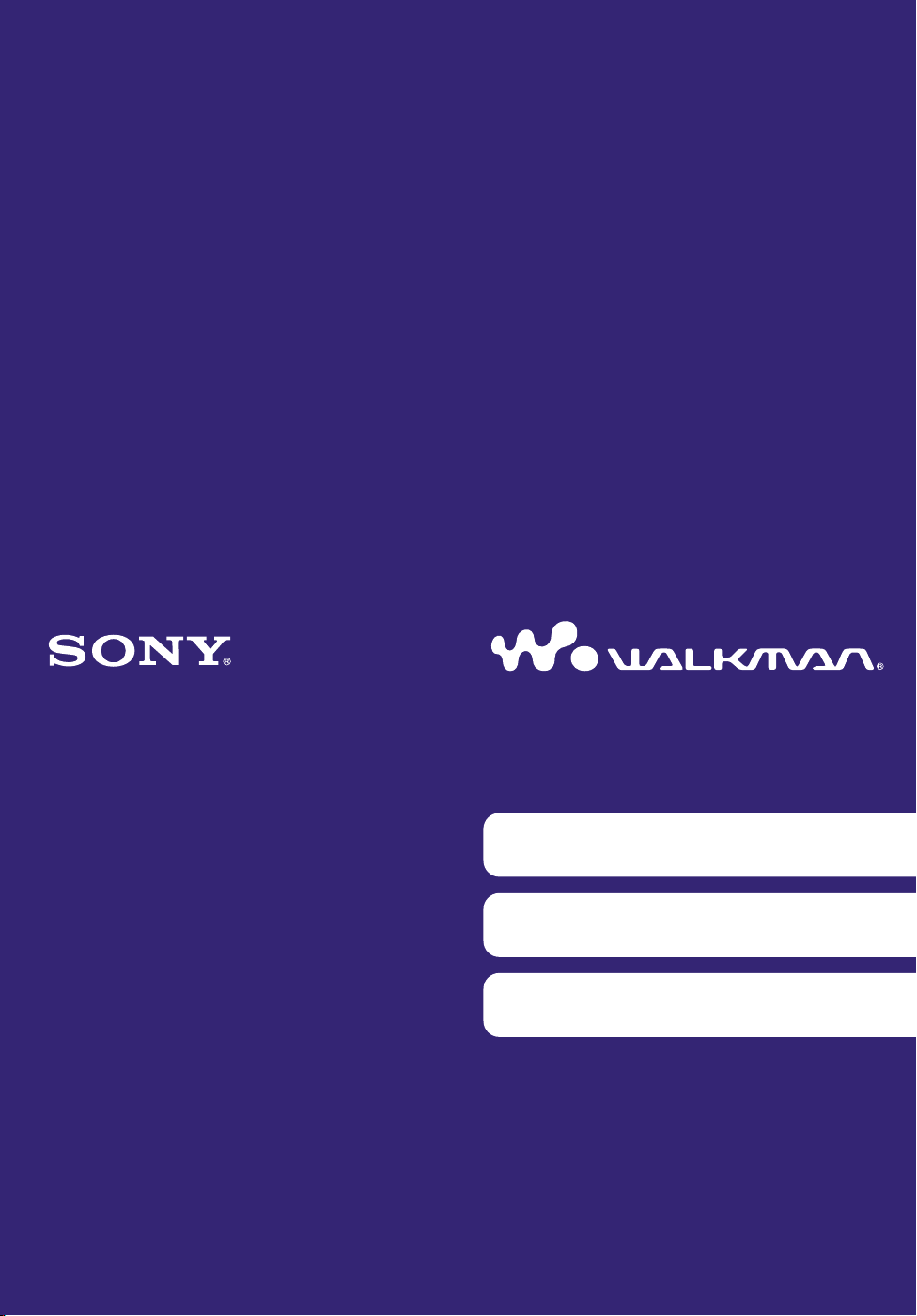
Kattintson! Közvetlenül a következőkre
Tartalom-
jegyzék
Home menü
Tárgymutató
ugorhat:
Zene átvitele
Videók/fényképek átvitele
Hibaelhárítás
Kezelési útmutató
NWZ-S544 / S545
©2009 Sony Corporation
4-154-417-92(1)
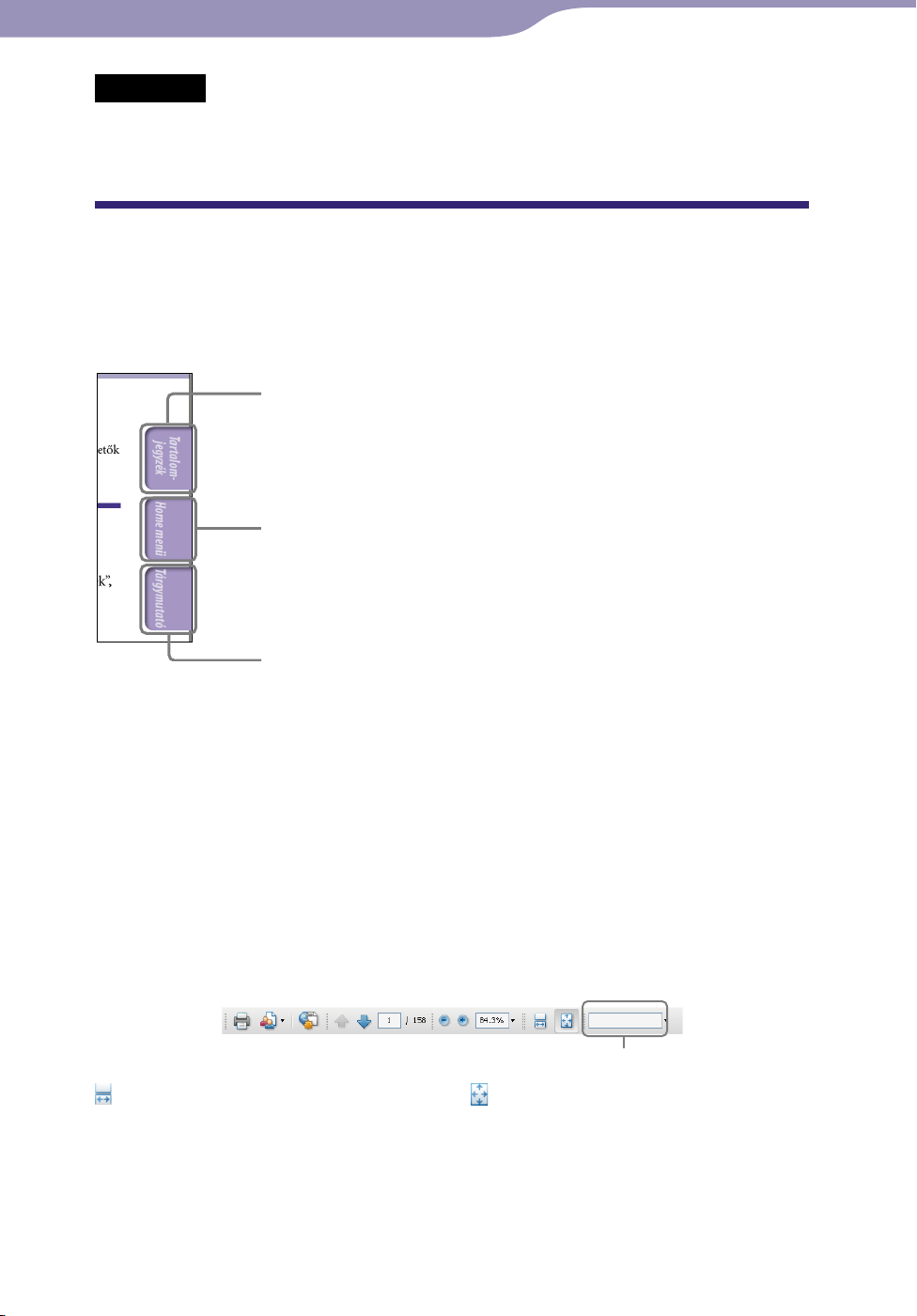
2
Tartalom-
jegyzék
Home menü
Tárgymutató
2
Megjegyzés
A vásárlás helyétől függően előfordulhat, hogy a lejátszó bizonyos modelljei nem érhetők
el.
A Kezelési útmutató használata
A Kezelési útmutató gombjainak használata
Kattintson a lapok jobb felső részén lévő gombokra, hogy a „Tartalomjegyzék”,
„A Home menü bemutatása” vagy „Tárgymutató” részekre ugorjon.
A tartalomjegyzékre ugrik
A kívánt információt a kézikönyv témakörei alapján keresheti meg.
A [Home] menü bemutatására ugrik
A kívánt információt a lejátszó menüjének beállításlistájában keresheti meg.
A tárgymutatóra ugrik
A kívánt információt a kézikönyv témakörei alapján keresheti meg.
Tipp
A tartalomjegyzékben és a tárgymutatóban egyből a kívánt oldalra ugorhat, ha rákattint
a megfelelő oldalszámra.
elzett oldalra ugorhat, ha az egyes oldalakon rákattint az oldalszám hivatkozására
A j
(például 5. oldal).
Ha kulcsszó alapján szeretne megkeresni egy oldalt, akkor az Adobe Reader ablakban
írja be a kulcsszót a Keresés szövegmezőbe.
dobe Reader verziójától függően ez a műveletsor változhat.
Az A
Az oldalbeállítás módosítása
Az Adobe Reader ablakban található gombok segítségével beállíthatja az
oldalak megjelenését.
Szövegmező szöveg kereséséhez
Folyamatos
Az oldalak folyamatosan egymás
után jelennek meg, az oldalak
szélessége az ablakhoz igazodik.
Görgetéskor a folyamatosan egymás
Egyetlen oldal
Az oldalak egyesével jelennek meg,
méretük az ablakhoz igazodik.
Görgetéskor az előző vagy a
következő oldal jelenik meg.
után következő oldalak felfelé vagy
lefelé mozdulnak el.
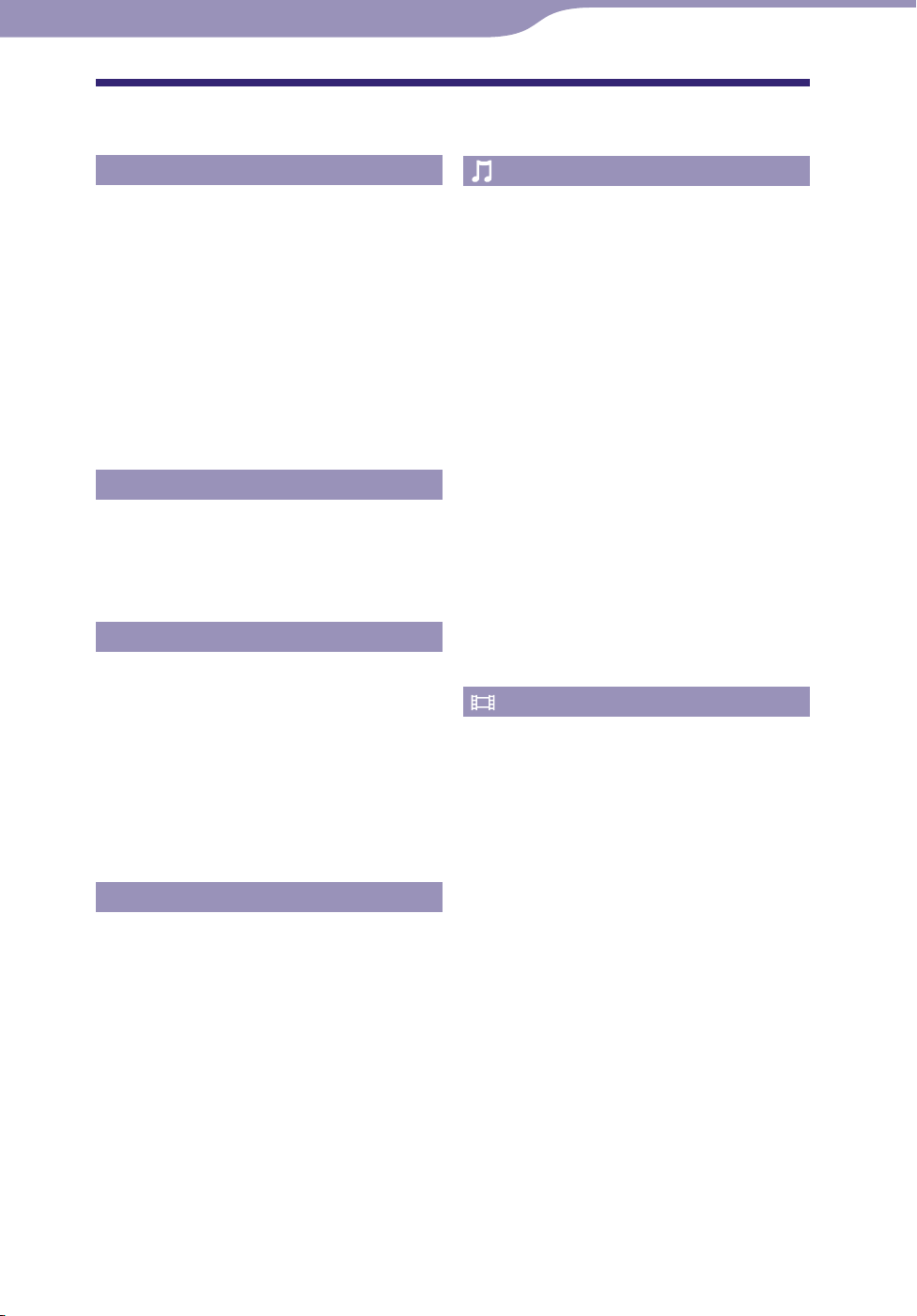
3
Tartalom-
jegyzék
Home menü
Tárgymutató
3
Tartalomjegyzék
Alapvető műveletek és képernyők
Alkatrészek és vezérlőelemek ..................5
A kimenet váltása a fejhallgató és a beépített
hangszóró között ...........................................7
A lejátszó be- és kikapcsolása ..................8
A Home menü bemutatása ......................9
A Home menü használata .....................12
A beállításmenü használata ..................15
A szoftver bemutatása ...........................17
A mellékelt szoftver .......................................17
Kompatibilis szoftverek .................................17
A lejátszó előkészítése
Az akkumulátor feltöltése .....................18
A kijelző nyelvének kiválasztása ...........20
A dátum és az idő beállítása ..................21
Zene átvitele
Zene átviteli módjának kiválasztása .....22
Zene átvitele a Windows Media
Player 11 programmal
Zene importálása CD-kről ............................23
Zene átvitele ....................................................25
Zene átvitele a Content Transfer
használatával .......................................27
Zene átvitele a Windows Intézővel ...29
........................... 23
Videók/fényképek átvitele
A videók/fényképek átviteli módjának
kiválasztása ..........................................31
Videók/fényképek átvitele a Content
Transfer használatával ........................32
Videók/fényképek átvitele a
Windows Intézővel
.................................. 34
Zene lejátszása
Zene lejátszása [Music] ............................36
Zenelejátszás képernyője ...............................37
Zenelista képernyője ......................................38
Zeneszámok keresése .............................39
Lejátszási lista lejátszása ................................40
Az összes zeneszám lejátszása
véletlenszerű sorrendben ....................41
Zeneszámok törlése ...............................42
A zenebeállítások menü használata ......43
Megjeleníti a részletes információk
képernyőjét [Detailed Information] .................45
A lemezborító képernyőjének megjelenítése
[Cover Art] .......................................................45
A zenei beállítások módosítása .............46
A lejátszási mód megadása [Play Mode] .........46
A hangminőség beállítása [Equalizer] ............47
Tiszta sztereó hangzás [Clear Stereo] ...............48
A hangerő korrigálása [Dynamic Normalizer]
.......................................................................49
A beépített hangszóró hangminőségének
optimalizálása
[Built-in SP Optimizer] .............49
Videók megtekintése
Videó lejátszása [Videos] .........................50
Videolejátszás képernyője .............................51
Videók törlése ........................................52
A videobeállítások menü használata ....53
A videobeállítások módosítása .............54
A nagyítás beállítása [Zoom Settings] ..............54
A videoképernyő megjelenítésének
beállítása [Display] .........................................56
A videó tájolásának beállítása
[Video Orientation] ...........................................57
Folytatás
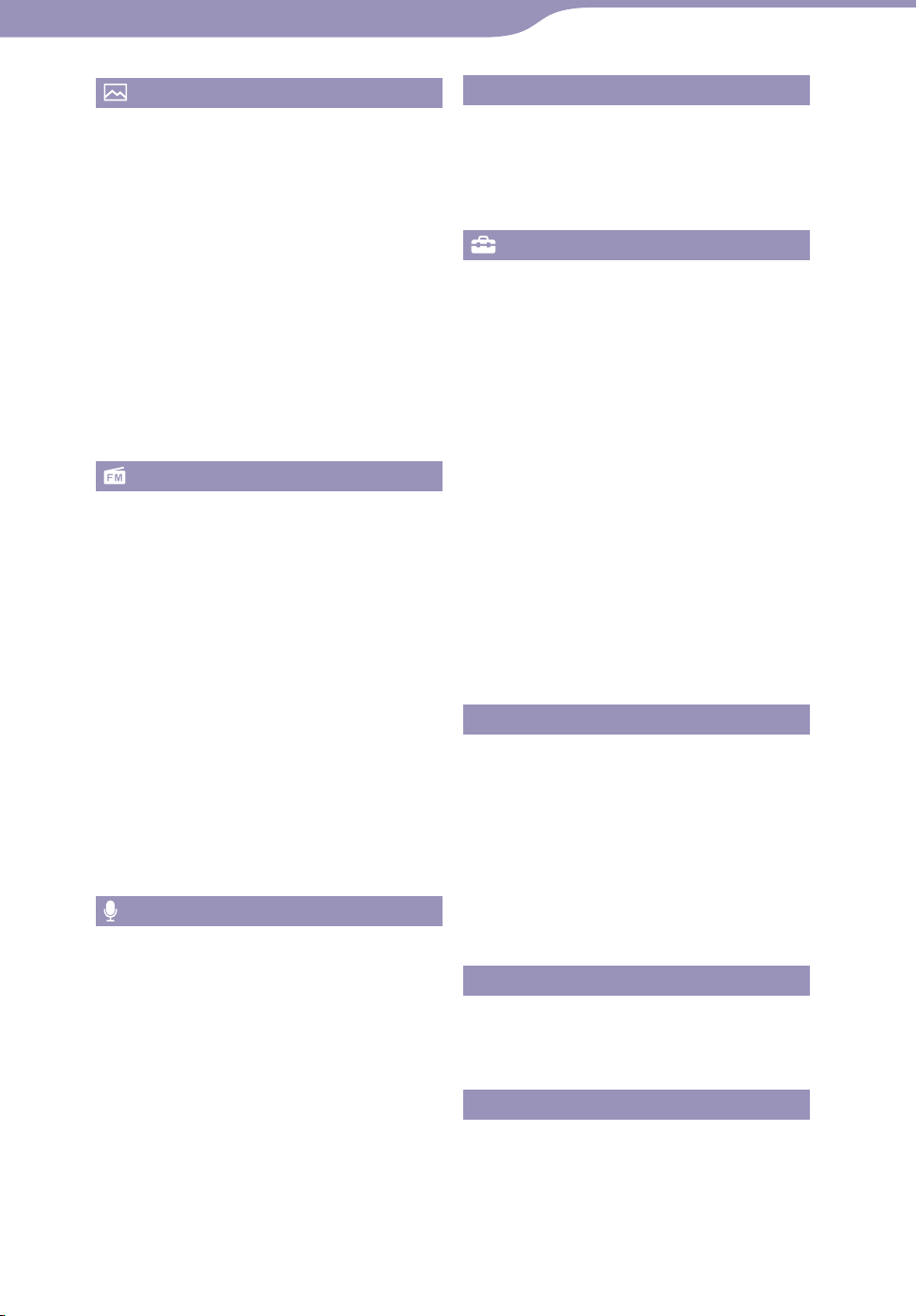
4
Tartalom-
jegyzék
Home menü
Tárgymutató
4
Fényképek megtekintése
Fényképek megtekintése [Photos] ...........58
Fénykép-megjelenítés képernyője ................59
Diavetítés lejátszása ...............................60
Fényképek törlése ..................................61
A fényképbeállítások menü
használata ............................................62
A fényképbeállítások módosítása .........63
Fénykép tájolása [Photo Orientation] ................63
A fényképképernyő megjelenítésének
beállítása
A diavetítés lejátszási módjának beállítása
[Slide Show Repeat] ...........................................64
A diavetítés időközének megadása
[Slide Show Interval] ..........................................65
[Display] .........................................64
FM-rádió hallgatása és rögzítése
FM-rádió hallgatása ..............................66
FM-rádió képernyője .....................................67
A rádióállomások automatikus behangolása
[Auto Preset].....................................................68
Állomások kézi behangolása ........................69
Tárolt rádióállomások törlése .......................69
FM-rádióadás rögzítése .........................70
Rögzített FM-rádióműsorok
lejátszása ..............................................72
A rögzített FM-rádióműsorok törlése ...73
Az FM-rádió beállításmenüjének
használata ............................................74
Az FM-rádió beállításainak
módosítása ..........................................76
A vétel beállítása [Scan Sensitivity] ...................76
Monó/sztereó vétel beállítása
[Mono/Auto] ...76
Hang rögzítése/meghallgatása
Hang rögzítése .......................................77
Rögzített hangfájlok lejátszása ..............79
Rögzített hangfájlok törlése ..................80
A hangrögzítés beállításmenüjének
használata ............................................81
A rögzítési beállítások módosítása .......83
A rögzítés minőségi szintjének kiválasztása
[Bit Rate Settings] ..............................................83
Az időzítő használata
Az időzítő beállítása ..............................84
Az ébresztés beállítása [Alarm] .......................85
A kikapcsolás időzítőjének beállítása
[Sleep Timer] ....................................................86
Általános beállítások
Az általános beállítások módosítása .....87
A lejátszó adatainak megjelenítése
[Unit Information] .............................................87
A hangerő korlátozása
[AVLS (Volume Limit)] ......................................88
A csipogás kikapcsolása
A képernyővédő típusának beállítása
[Screensaver] ....................................................89
A képernyő fényerejének beállítása
[Brightness] ......................................................89
Az aktuális idő beállítása
A dátum formátumának beállítása
[Date Display Format] ........................................91
Az idő formátumának beállítása
[Time Display Format] .......................................91
Visszatérés a gyári alapbeállításokra
[Reset all Settings] .............................................92
A memória formázása
[Beep Settings] ..........88
[Set Date-Time] .......90
[Format] .....................92
A kijelző nyelvének kiválasztása
[Language Settings] ...................................93
Hasznos információk
Az akkumulátor élettartamáról ............94
Mit jelent a formátum és az
adattömörítés? .....................................95
Mit jelent a hangformátum? .........................95
Mit jelent a videoformátum? ........................96
Mit jelent a fényképformátum? ....................96
Adatok tárolása ......................................97
A lejátszó firmware-ének frissítése .......98
Hibaelhárítás
Hibaelhárítás .........................................99
Üzenetek ..............................................111
További információk
Óvintézkedések ...................................113
A licencre és a védjegyekre vonatkozó
megjegyzések .....................................121
Műszaki adatok ....................................124
Tárgymutató ........................................131
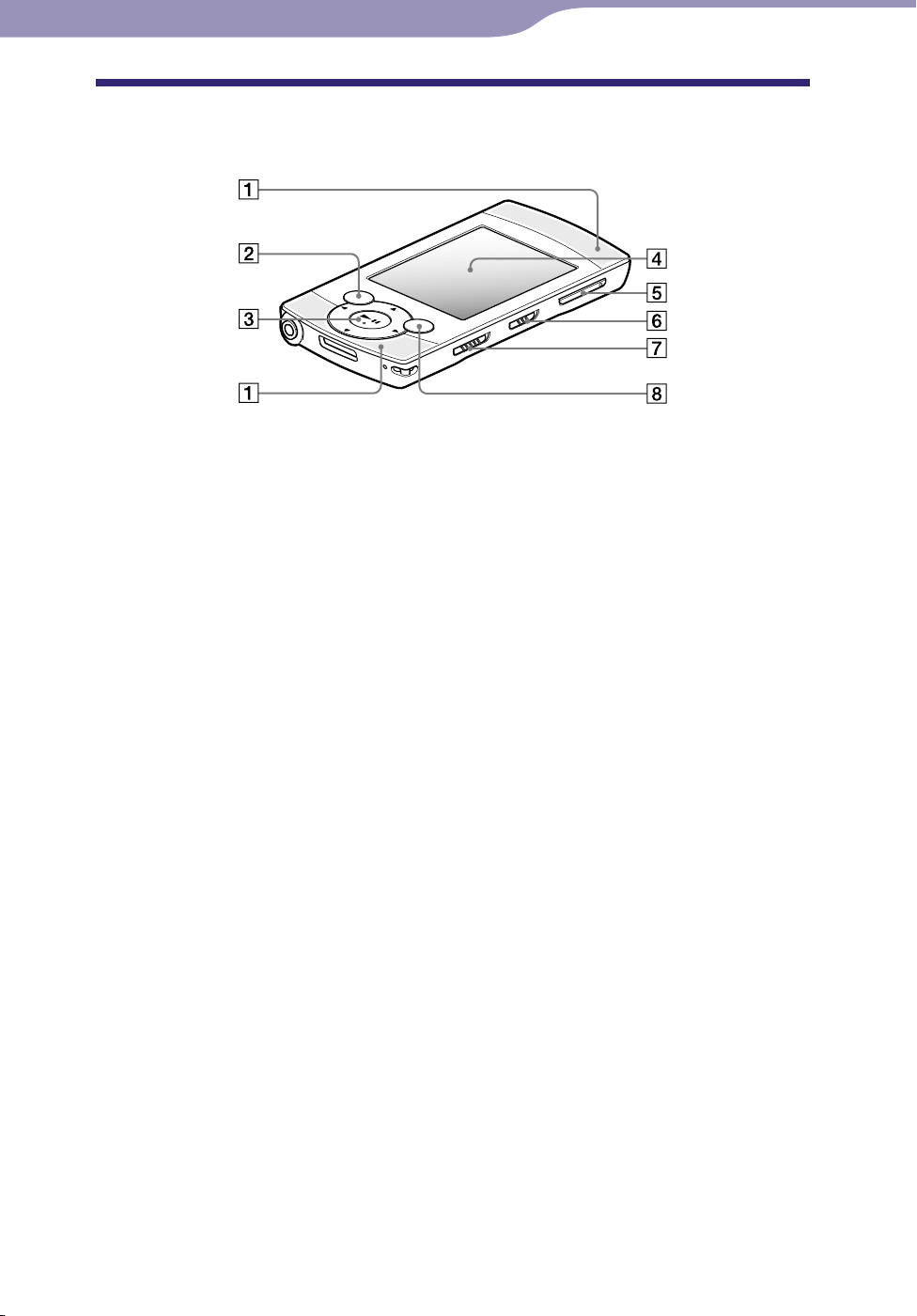
5
Tartalom-
jegyzék
Home menü
Tárgymutató
5
Alapvető műveletek és képernyők
Alapvető műveletek és képernyők
Alkatrészek és vezérlőelemek
Elölnézet
Beépített hangszóró
Lásd: 7. oldal.
BACK/HOME gomb
Ezzel a gombbal egy szintet lehet
felfelé lépni a listákban, vagy az előző
menübe lehet visszatérni.
Nyomja meg és tartsa lenyomva a
BACK/HOME gombot a [Home]
menü megjelenítéséhez ( 9.
5-funkciós gomb*
Elindítja a lejátszást, és ezzel lehet
mozogni a lejátszó képernyőjén
megjelenő menükben ( 12.,
oldal).
15.
1
oldal).
Kijelző
Lásd: 9. oldal.
VOL +*1/– gomb
A hangerő beállítására szolgál.
A fejhallgató és a beépített hangszóró
hangerejét külön állíthatja be
oldal).
( 7.
Kimeneti kapcsoló
A fejhallgató és a lejátszó beépített
hangszórója között váltja a kimenetet
oldal).
( 7.
HOLD kapcsoló
Szállítás alatt a HOLD kapcsoló
beállításával elkerülheti a lejátszó
nem kívánt kezelését. Ha a HOLD
kapcsolót a nyíl irányába
csúsztatja, akkor a kimeneti kapcsoló
kivételével az összes kezelőgomb le
van tiltva. Ha a HOLD kapcsolót az
ellenkező irányba csúsztatja,
kikapcsolja a HOLD funkciót.
OPTION/PWR OFF gomb
Nyomja meg a beállításmenü
megjelenítéséhez ( 15., 43., 53.,
62., 74., 81.
Ha lenyomja és nyomva tartja az
OPTION/PWR OFF gombot, a
kijelző kikapcsol, a lejátszó pedig
készenléti üzemmódba kerül
( 8.
oldal).
oldal).
*1 A felszínen kitapintható jelzések vannak.
Ezek segítik a gombok kezelését.
Folytatás
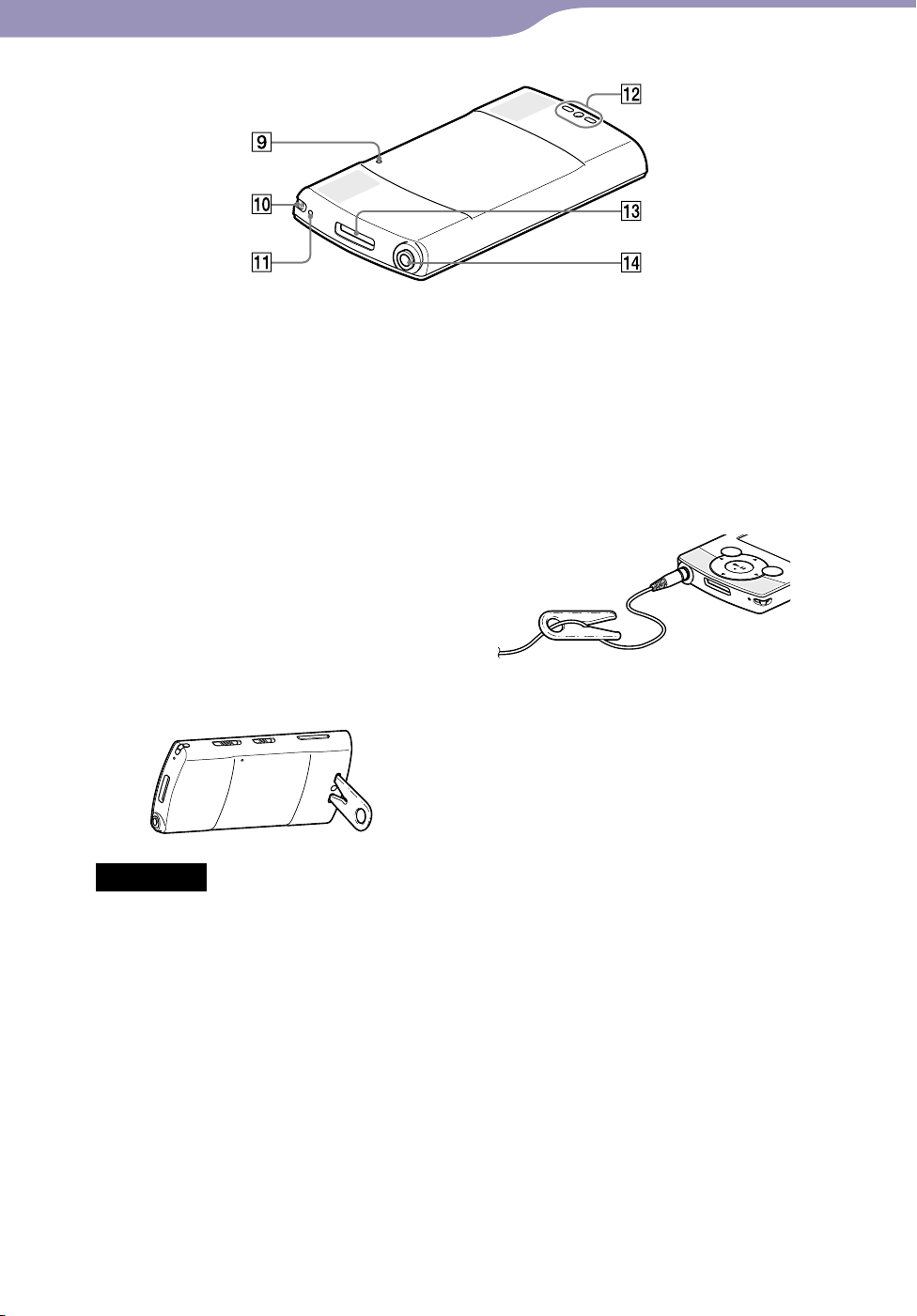
6
Tartalom-
jegyzék
Home menü
Tárgymutató
6
Alapvető műveletek és képernyők
Hátulnézet
RESET gomb
Nyomja meg a RESET gombot
például egy tűvel a lejátszó
alaphelyzetbe állításához
( 99.
oldal).
Hordszíj rögzítőhelye
Ez a szíj (külön megvásárolható)
rögzítésére használható.
Mikrofon
Lásd: 77. oldal.
Állvány rögzítőhelye
Ezzel lehet rögzíteni az állványt.
Megjegyzés
Amikor az állvánnyal állítja fel a
lejátszót, ügyeljen arra, hogy ne nyomja
le és ne borítsa fel a készüléket.
A kapott állvány szállítása
A következőképpen szállíthatja az
állványt, hogy el ne veszítse.
Helyezze a fejhallgató kábelét az
állvány rögzítőhelyébe, majd nyomja
a fejhallgató kábelét a V alakú
bemetszés aljába, hogy az állványt
rögzítse a fejhallgató kábelére.
WM-PORT aljzat
Csatlakoztassa a kapott USB-kábelt
vagy a külön megvásárolható
kiegészítő eszközöket.
Fejhallgató csatlakozója
A fejhallgató dugóját úgy kell
bedugni, hogy az a helyére pattanjon.
Ha a fejhallgató nincs megfelelően
csatlakoztatva, akkor nem fog
megfelelően szólni.
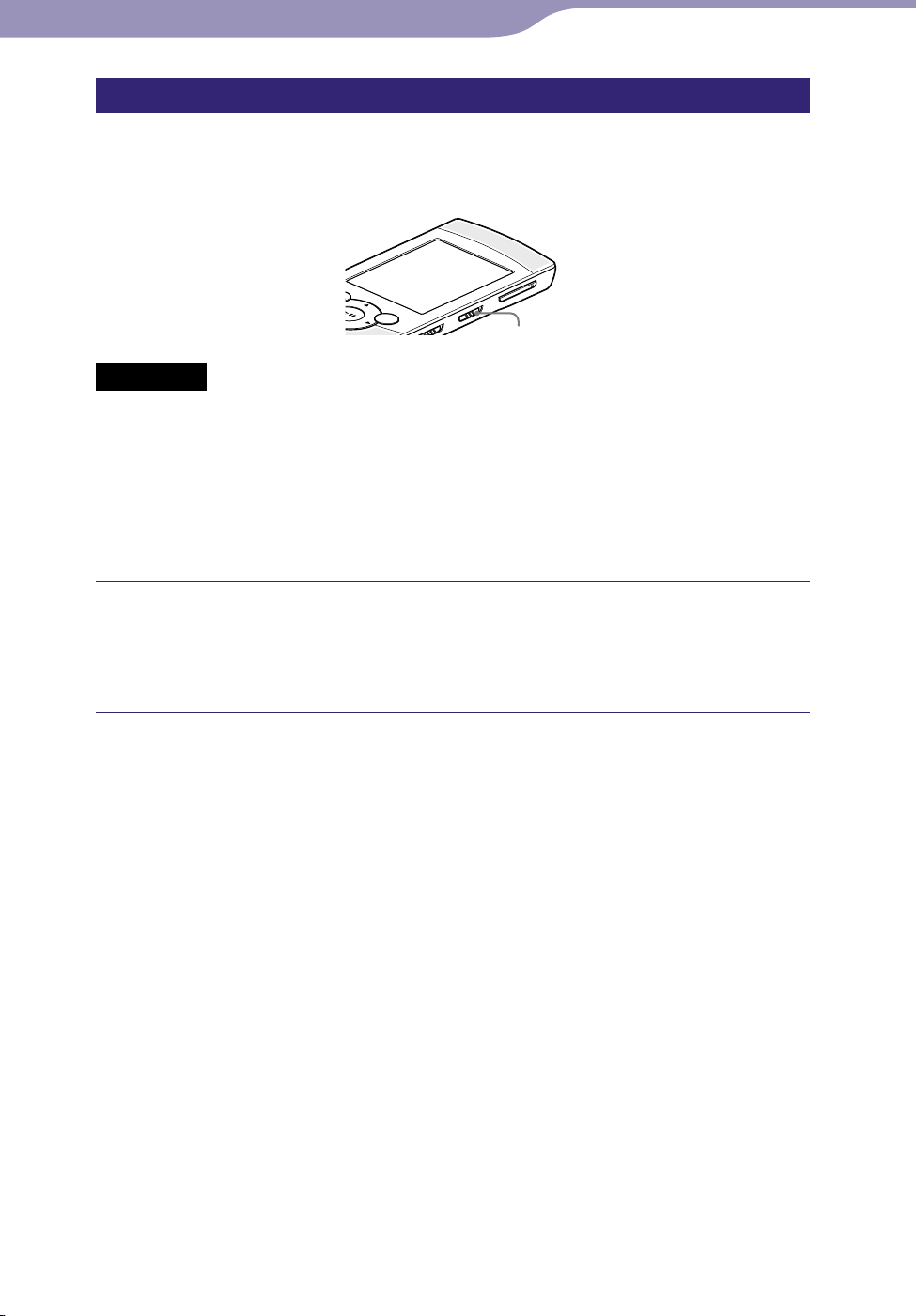
7
Tartalom-
jegyzék
Home menü
Tárgymutató
7
Alapvető műveletek és képernyők
A kimenet váltása a fejhallgató és a beépített hangszóró között
A kimeneti kapcsoló elcsúsztatásával válthatja a kimenetet a fejhallgató és a
beépített hangszóró között. A fejhallgató és a beépített hangszóró hangerejét
külön állíthatja be.
Kimeneti kapcsoló
Megjegyzés
Amikor a kimenetet a beépített hangszórókra állítja, a kimeneti hang először nem
hangos.
e helyezzen hitelkártyákat, bankkártyákat és hasonló mágneskódolású kártyákat a
N
beépített hangszóró nyílásai közelébe, mert ezzel sérülhet a kártyák mágneses kódolása.
Állítsa a kimeneti kapcsolót a (hangszóró) vagy (fejhallgató)
állásba.
A hangerő beállításához nyomja meg a VOL +/– gombot.
Megjelenik a képernyőn a hangerő jelzése. A hangerő jelzőjének bal
oldalán megjelenik a (fejhallgató) vagy (hangszóró) ikon (az aktuális
beállítástól függően).
Tipp
Beállíthatja úgy a [Built-in SP Optimizer] eszközt, hogy a beépített hangszóróból szóljon
a hang ( 49. oldal).
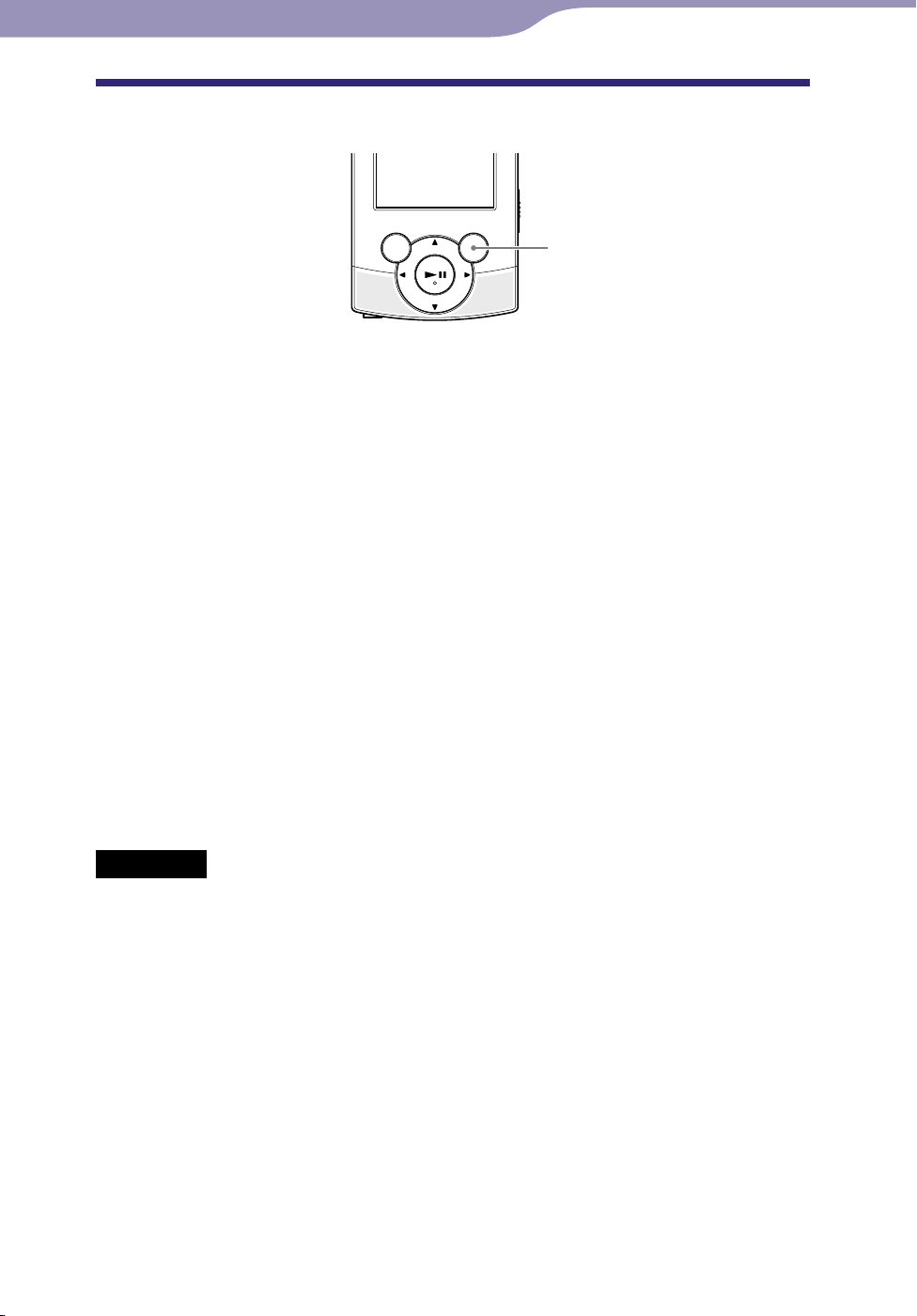
8
Tartalom-
jegyzék
Home menü
Tárgymutató
8
Alapvető műveletek és képernyők
A lejátszó be- és kikapcsolása
OPTION/PWR OFF
gomb
A lejátszó bekapcsolása
Nyomja meg az egyik gombot a lejátszó bekapcsolásához.
Tipp
Ha az [On hold... Cancel HOLD function to activate controls.] felirat jelenik meg a
képernyőn, állítsa a lejátszó jobb oldalán található HOLD kapcsolót a nyíllal
ellentétes irányba a HOLD funkció kikapcsolásához.
A lejátszó kikapcsolása
Nyomja le és tartsa lenyomva az OPTION/PWR OFF gombot. A [POWER
OFF] megjelenésekor a lejátszó készenléti üzemmódba lép, és a kijelző
kikapcsol.
Tipp
Használat előtt állítsa be a lejátszón a dátumot és az időt ( 21., 90.
a a szüneteltetés alatt 3 percnél hosszabb ideig nem végez műveletet, a lejátszó
H
automatikusan készenléti üzemmódba lép az energiafogyasztás csökkentése érdekében,
és kikapcsol a képernyő.
a a lejátszó készenléti üzemmódban van és körülbelül 4 óráig nem végez műveletet,
H
akkor automatikusan kikapcsol. Az akkumulátor ebben az állapotban keveset fogyaszt.
Megjegyzés
A lejátszót nem lehet kezelni, amikor számítógéphez van csatlakoztatva. A lejátszó
kezelése előtt húzza ki az USB-kábelt.
átszó csekély mértékben ugyan, de készenléti üzemmódban is fogyaszt energiát.
A lej
Emiatt az akkumulátor töltöttségi szintjétől függően előfordulhat, hogy a lejátszó
váratlanul teljesen kikapcsol.
oldal).
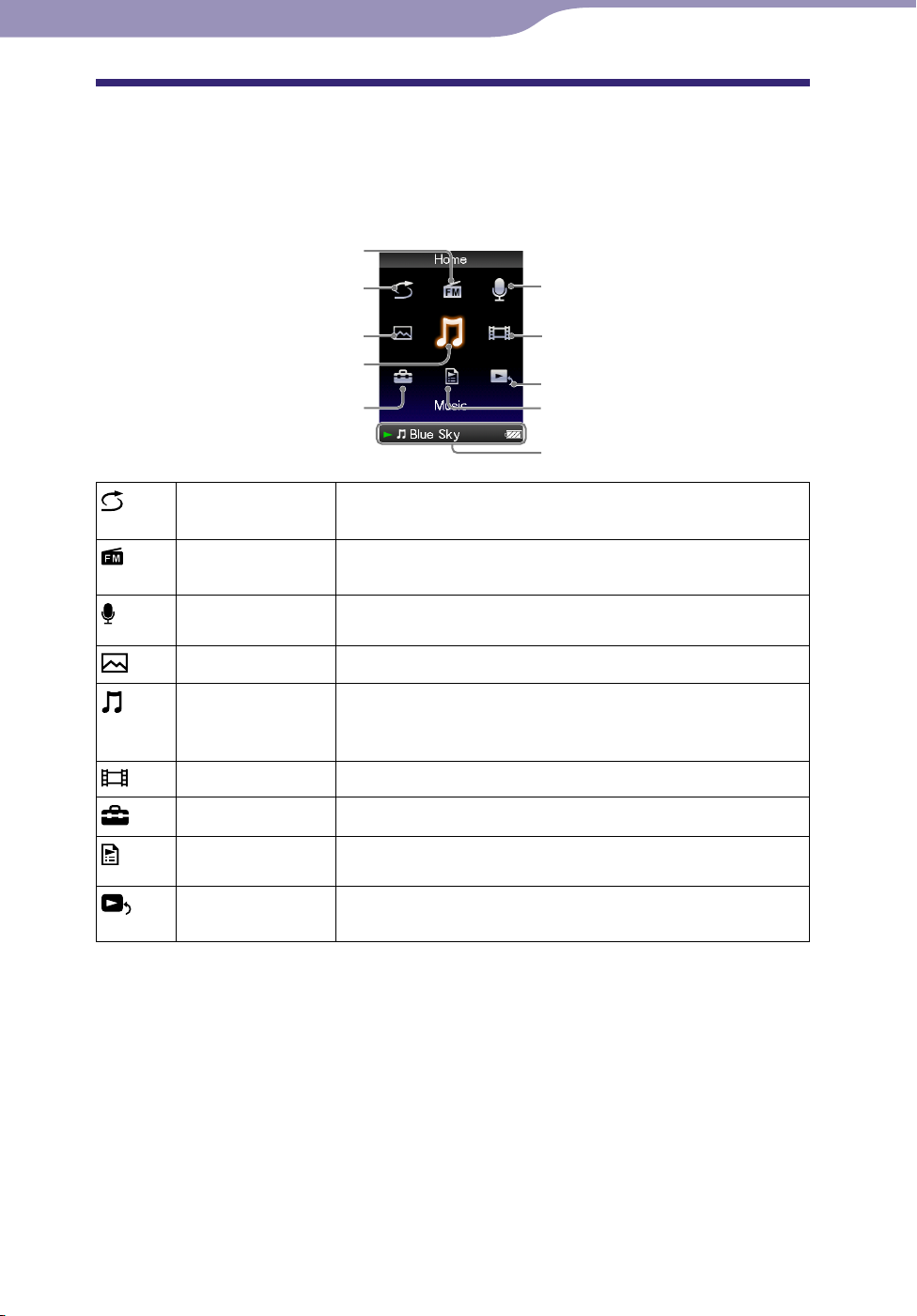
9
Tartalom-
jegyzék
Home menü
Tárgymutató
9
Alapvető műveletek és képernyők
A Home menü bemutatása
A következő táblázat a [Home] menü elemeit mutatja. Az egyes menük
listaelemeiről további információ: 10.
Az egyes menüelemekről részletes információt a megadott oldalon talál.
[FM Radio]
oldal.
[Shuffle All]
[Photos]
[Music]
[Settings]
[Shuffle All] A lejátszón tárolt összes zeneszám meghallgatása
véletlenszerű sorrendben ( 41.
[FM Radio] FM-rádióadás hallgatása és az éppen fogott FM-
rádióműsor rögzítése ( 66.
[Voice Recording]
[Photos]
[Music] A lejátszóra átvitt zeneszámok hallgatása. A [Voice
[Videos]
[Settings]
Hang rögzítése a lejátszó beépített mikrofonja segítségével
( 77.
A lejátszóra átvitt fényképek megtekintése ( 58.
Recording] funkcióval meghallgathatja a lejátszóra
rögzített hangokat és FM-rádióműsorokat ( 36.
A lejátszóra átvitt videók megtekintése ( 50.
A lejátszó és alkalmazásainak beállítása ( 87.
oldal).
[Voice Recording]
[Videos]
[Now Playing]
[Playlists]
Információs terület
oldal).
oldal).
oldal).
oldal).
oldal).
oldal).
[Playlists]
[Now Playing] Megjeleníti az épp lejátszott tartalomhoz tartozó lejátszási
A lejátszási listákon található zeneszámok hallgatása
( 40.
vagy megjelenítési képernyőt.
oldal).
Folytatás
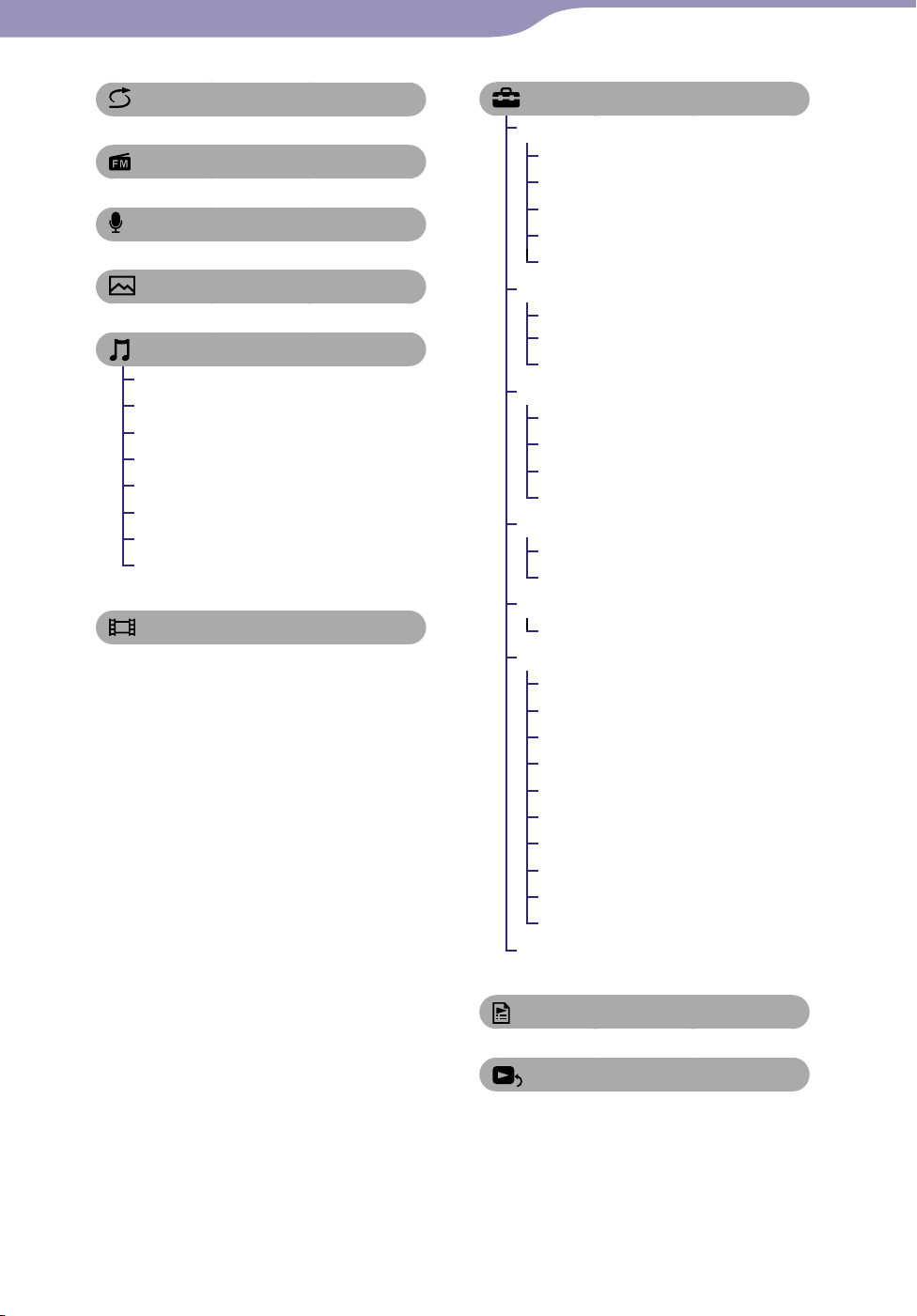
10
Tartalom-
jegyzék
Home menü
Tárgymutató
10
Alapvető műveletek és képernyők
[Shuffle All] ............................. 41
[FM Radio] ............................... 66
[Voice Recording] ....................... 77
[Photos] ................................. 58
[Music]
[All Songs]...................................39
[Album] ....................................... 39
[Artist] .........................................39
[Genre] ........................................39
[Release Year] .............................39
[Folder] ........................................39
[Voice Recording] ................39, 79
[FM Recording] ....................39, 72
[Videos] .................................. 50
[Settings]
[Music Settings]
[Play Mode] ...........................46
[Equalizer].............................. 47
[Clear Stereo] ......................... 48
[Dynamic Normalizer] ......... 49
[Built-in SP Optimizer] ........ 49
[Video Settings]
[Zoom Settings]..................... 54
[Video Orientation] .............. 57
[Display] ................................. 56
[Photo Settings]
[Photo Orientation] .............. 63
[Display] ................................. 64
[Slide Show Repeat] .............. 64
[Slide Show Interval] ............65
[FM Radio Settings]
[Scan Sensitivity] ................... 76
[Mono/Auto] ......................... 76
[Recording Settings]
[Bit Rate Settings] .................83
[Common Settings]
[Unit Information] ................ 87
[AVLS (Volume Limit)] ........ 88
[Beep Settings] ....................... 88
[Screensaver] .........................89
[Brightness] ............................89
[Set Date-Time] ...............21, 90
[Date Display Format] .......... 91
[Time Display Format] ......... 91
[Reset all Settings] ................. 92
[Format] ................................. 92
[Language Settings] .............20, 93
[Playlists]. ................................ 40
[Now Playing]
Folytatás
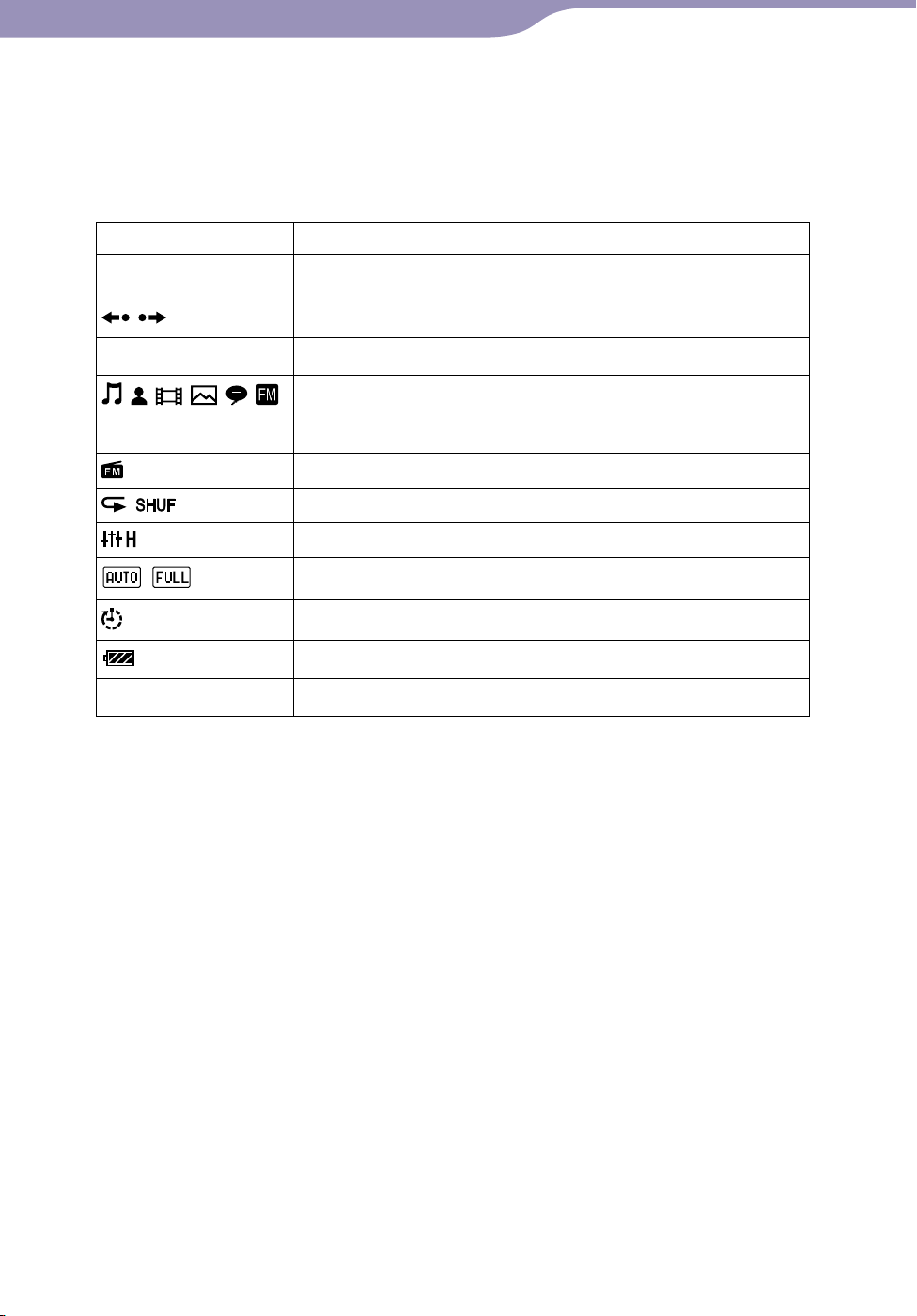
11
Tartalom-
jegyzék
Home menü
Tárgymutató
11
Alapvető műveletek és képernyők
Az információs terület bemutatása
Az alábbi táblázatban látható ikonok az információs területen jelennek meg. Az
ikonok eltérőek lehetnek a lejátszás állapotától, a beállítástól és a képernyőtől
függően.
Az ikonokról részletesebben az egyes oldalakon olvashat.
Ikonok Leírás
, , , ,
, ,
stb.
,
Lejátszási állapot ( 37., 51., 59.
oldal)
,
, , , , ,
, stb.
stb.
,
1
, *
*1 Ha a külön megvásárolható, a hangerő beállítására szolgáló kiegészítő eszközt a lejátszó WM-
PORT csatlakozójába csatlakoztatja, megjelenhet a jel.
A felvétel állapota ( p
A zeneszám neve, az előadó neve, a videó neve, a fénykép címe,
a rögzített hang fájlneve vagy a rögzített FM rádióműsor
fájlneve
FM-rádió
Lejátszási mód ( 46.
Hangszínszabályozó ( 47.
Nagyítás beállítása ([Auto] vagy [Full]) ( 54. oldal)
Kikapcsolás időzítője ( 86. oldal)
Az akkumulátor töltöttségi szintje ( 18. oldal)
Fejhallgató vagy hangszóró ( 7. oldal)
. 71., 78. oldal)
oldal)
oldal)
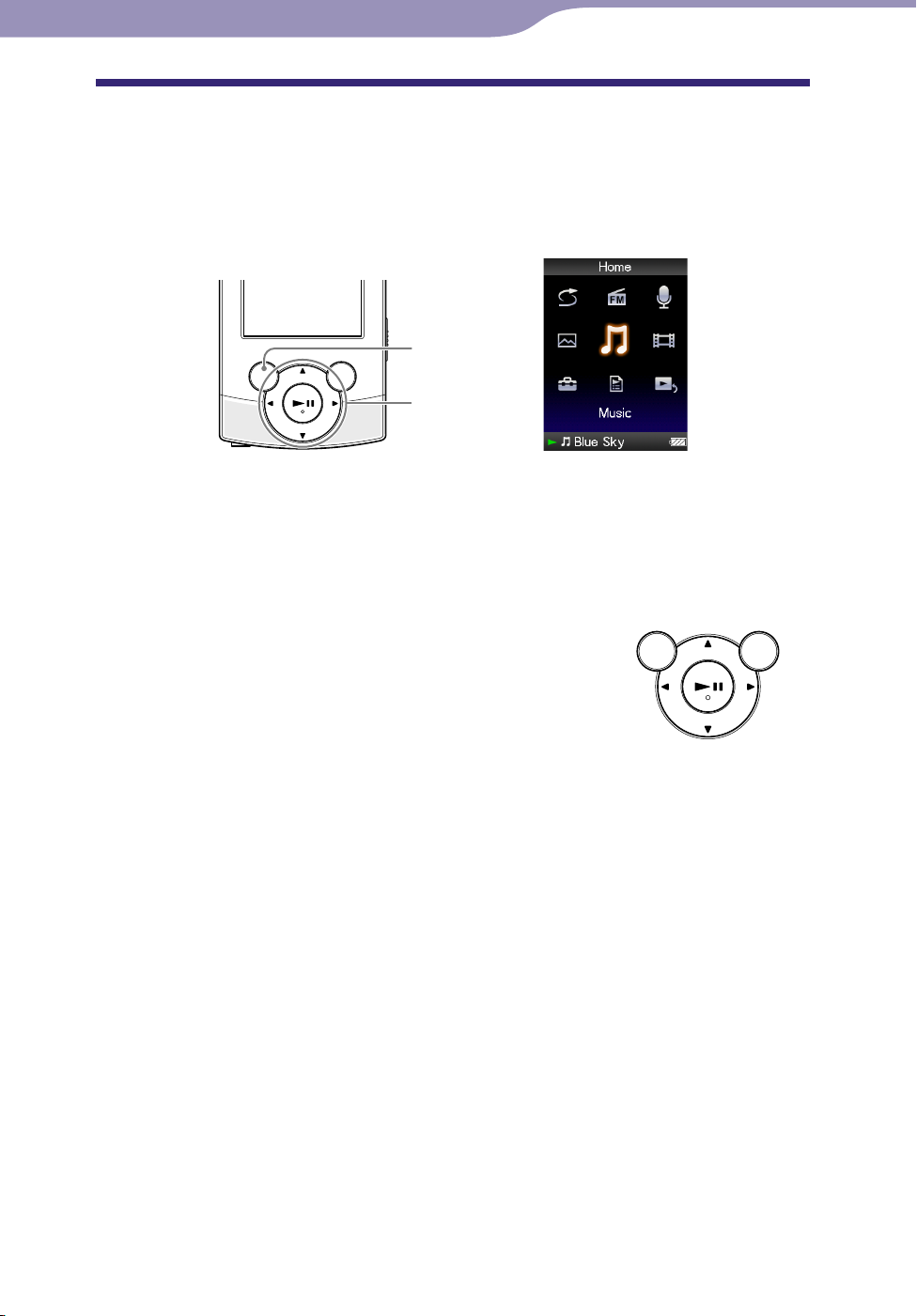
12
Tartalom-
jegyzék
Home menü
Tárgymutató
12
Alapvető műveletek és képernyők
A Home menü használata
A [Home] menü kezdőpontként szolgál az összes alkalmazáshoz, például a
zeneszámok kereséséhez, a beállítások módosításához és egyéb funkciókhoz.
A [Home] menüt a lejátszó BACK/HOME gombjával lehet megjeleníteni.
BACK/HOME
gomb
5-funkciós gomb
A [Home] menüből az 5-funkciós gomb segítségével választhatja ki a kívánt
elemet a képernyőn.
Egy elem kiválasztásához nyomja meg a /// gombot, majd a
megerősítéshez a *
*1 A felszínen kitapintható jelzések vannak. Ezek segítik a gombok kezelését.
1
gombot.
/// gomb: Egy elem kiválasztása.
gomb: Egy elem megerősítése.
Folytatás
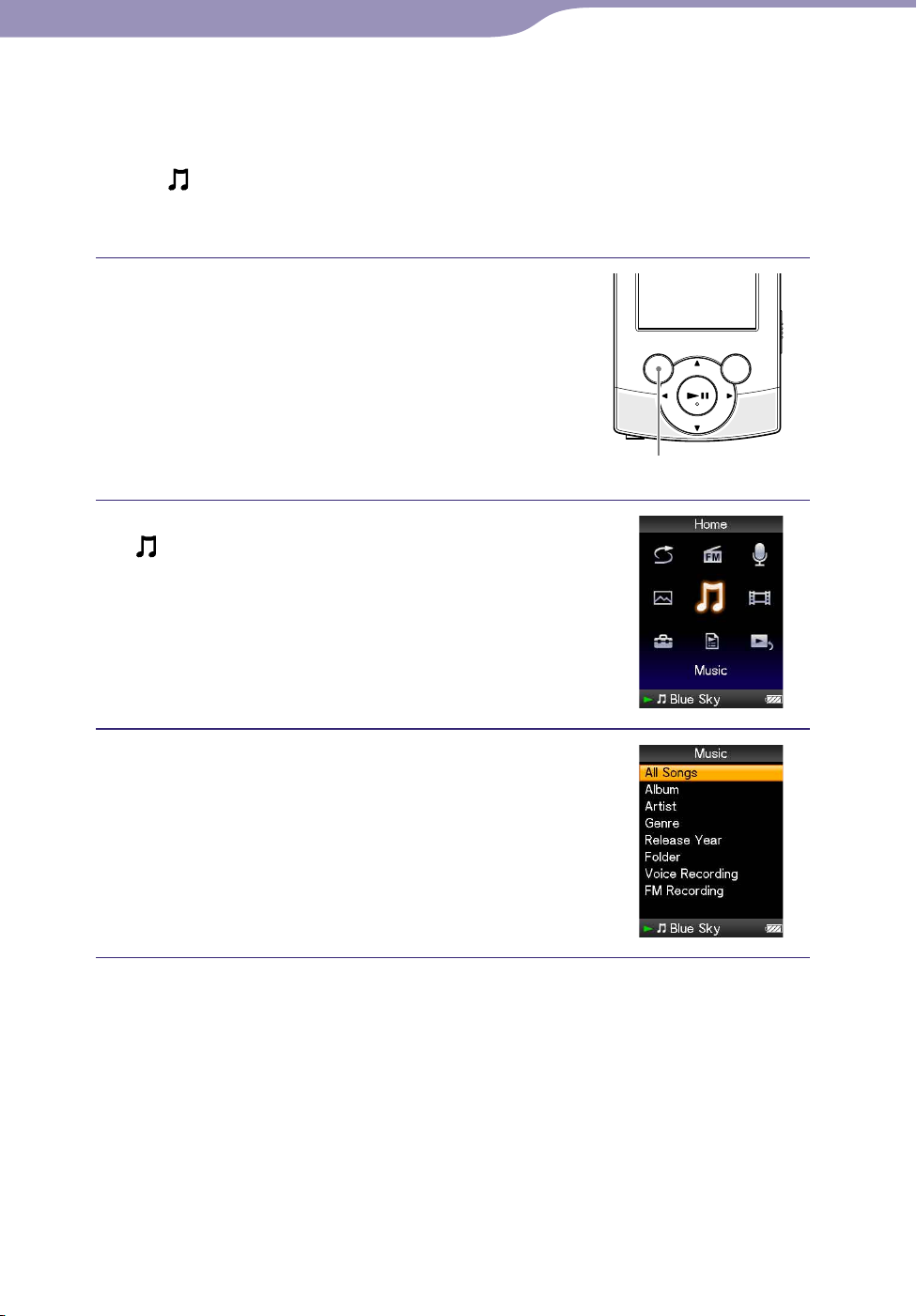
13
Tartalom-
jegyzék
Home menü
Tárgymutató
13
Alapvető műveletek és képernyők
Ebben a kézikönyvben a [Home] menü kezelésére vonatkozó utasítások az
alábbi módon jelennek meg.
Példa:
A fenti példa műveletei alábbiakban láthatók.
A [Home] menüből válassza a következő menüpontot:
[Music] [Album] kívánt album kívánt zeneszám.
Nyomja le és tartsa lenyomva a BACK/
HOME gombot.
Megjelenik a [Home] menü.
Nyomja meg a /// gombot a
[Music] kiválasztásához, majd a
megerősítéshez nyomja meg a
gombot.
Megjelenik a keresés menü.
BACK/HOME gomb
Nyomja meg a /// gombot az
[Album] kiválasztásához, majd a
megerősítéshez nyomja meg a
gombot.
Megjelenik az albumok listája.
Folytatás
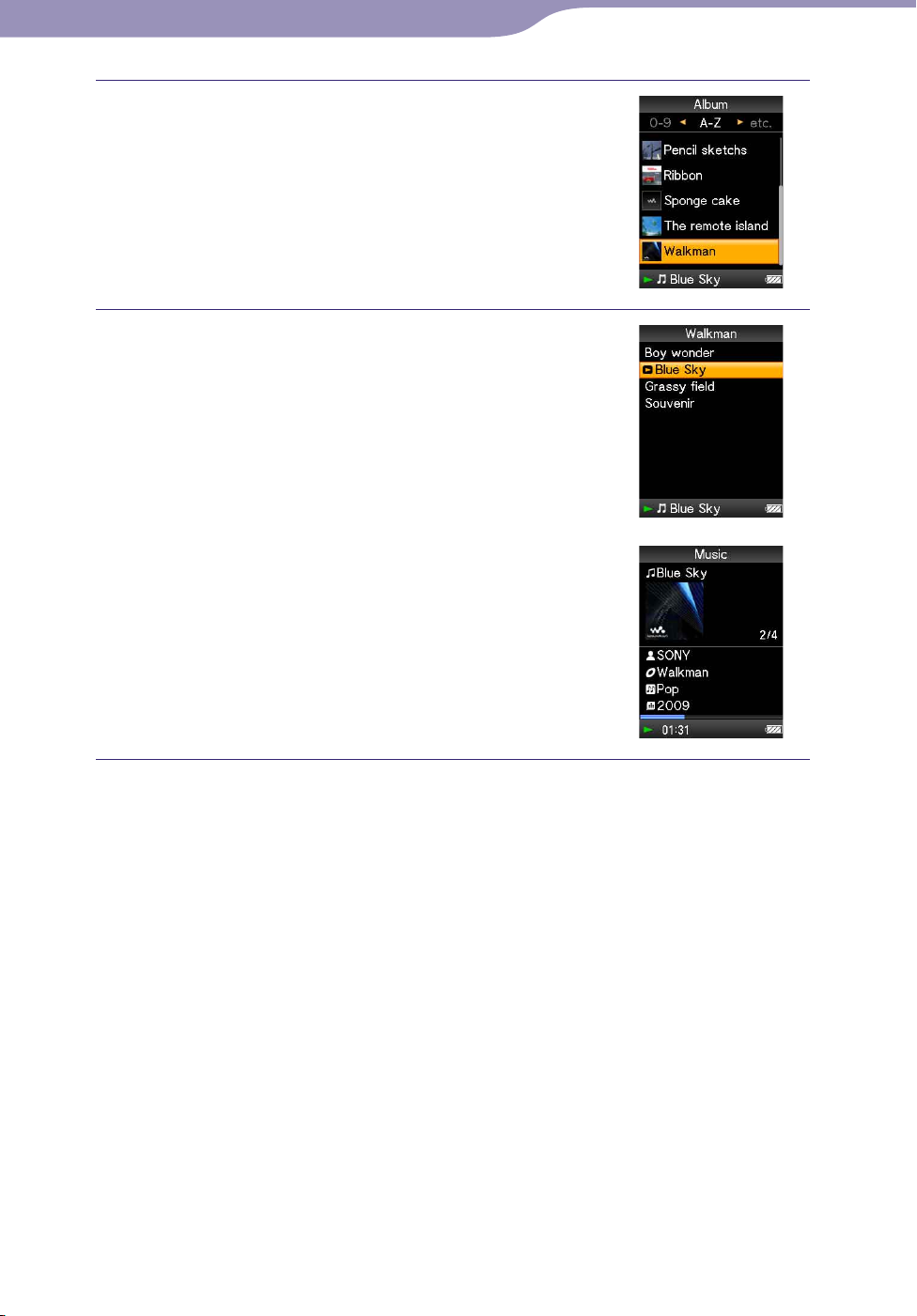
14
Tartalom-
jegyzék
Home menü
Tárgymutató
14
Alapvető műveletek és képernyők
Az album kiválasztásához nyomja meg
a /// gombot, majd a
megerősítéshez nyomja meg a
gombot.
Megjelenik a kiválasztott album
zeneszámainak listája.
stában a / gomb segítségével
A li
görgethet.
Egy zeneszám kiválasztásához nyomja
meg a /// gombot, majd a
megerősítéshez nyomja meg a
gombot.
Megjelenik a zenelejátszás képernyője, és
elindul a lejátszás.
Visszatérés a [Home] menübe kezelés közben
Nyomja le és tartsa lenyomva a BACK/HOME gombot.
Visszatérés az előző képernyőhöz kezelés közben
Nyomja meg a BACK/HOME gombot.
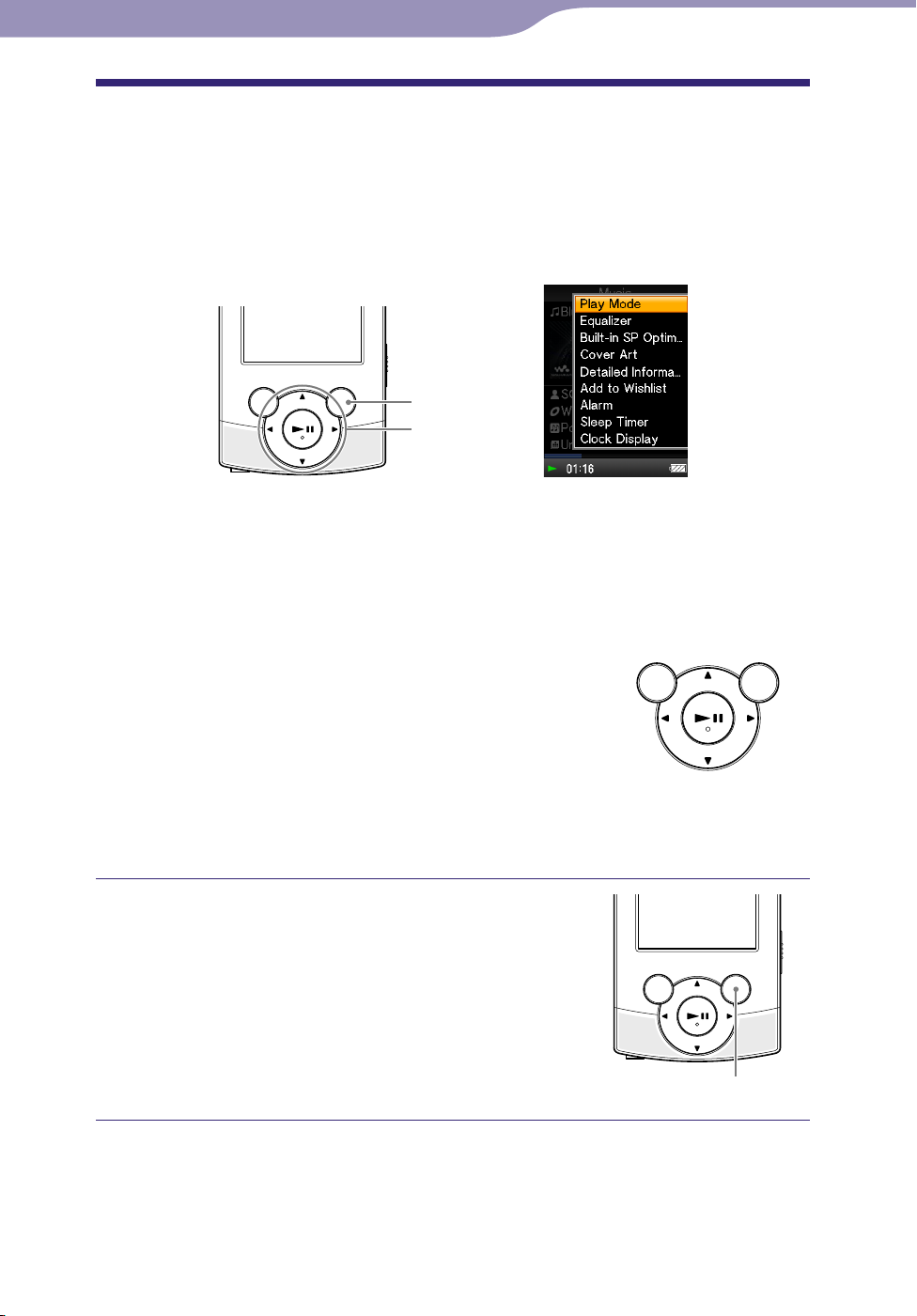
15
Tartalom-
jegyzék
Home menü
Tárgymutató
15
Alapvető műveletek és képernyők
A beállításmenü használata
A beállításmenü elemei funkciónként változnak, lehetővé téve az egyes
alkalmazások beállításainak módosítását.
A beállításmenüt az OPTION/PWR OFF gomb megnyomásával jelenítheti
meg.
OPTION/PWR OFF
gomb
5-funkciós gomb
A beállításmenüből az 5-funkciós gomb segítségével választhatja ki a kívánt
elemet a képernyőn.
Egy elem kiválasztásához nyomja meg a /// gombot, majd a
megerősítéshez a *
*1 A felszínen kitapintható jelzések vannak. Ezek segítik a gombok kezelését.
1
gombot.
/// gomb: Egy elem kiválasztása.
gomb: Egy elem megerősítése.
Ha például a [Play Mode] beállítást [Shuffle] értékűre kívánja módosítani,
kövesse az alábbi utasításokat.
A zenelejátszási képernyőn nyomja meg
az OPTION/PWR OFF gombot.
Megjelenik a beállításmenü.
OPTION/PWR OFF gomb
Folytatás
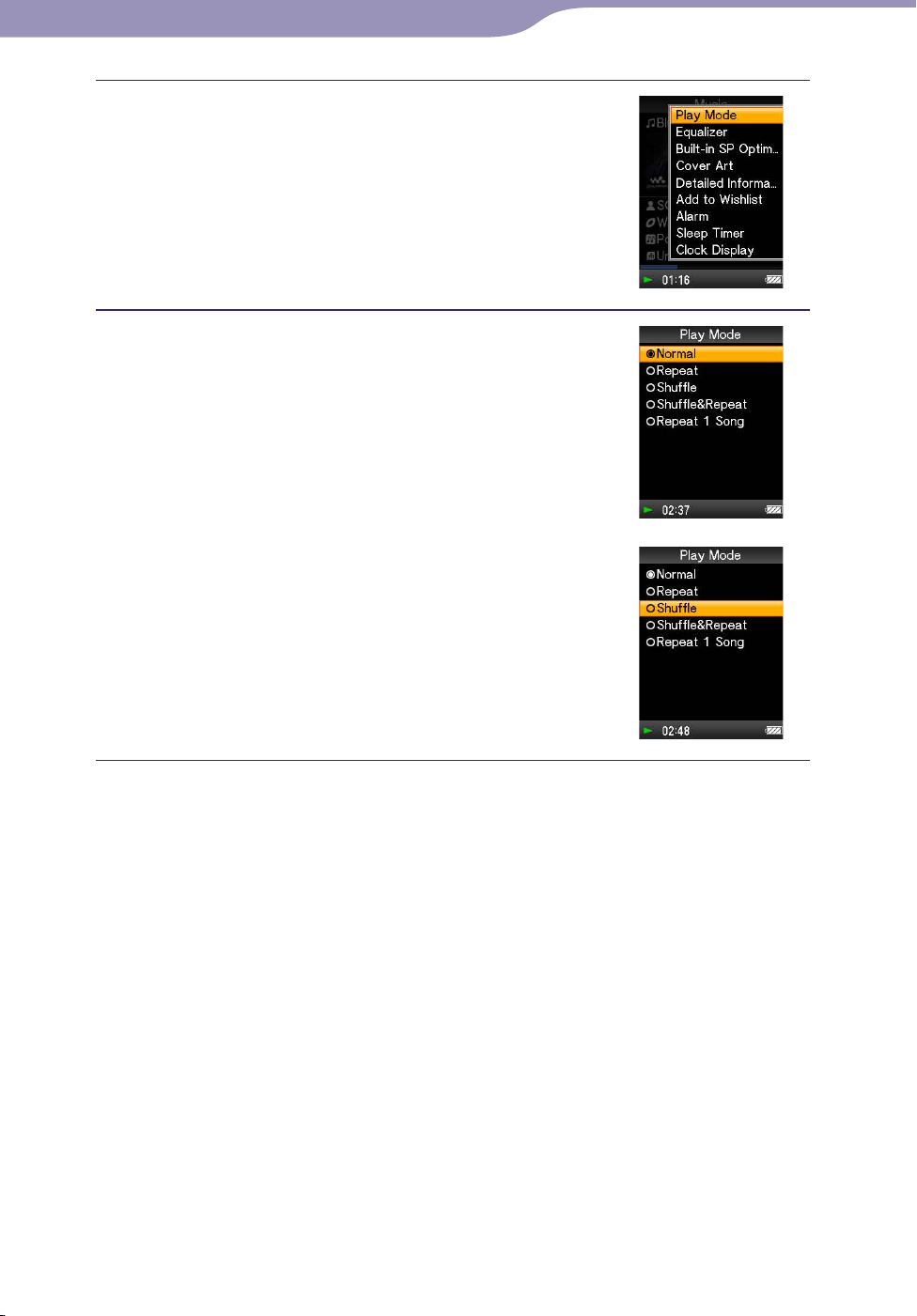
16
Tartalom-
jegyzék
Home menü
Tárgymutató
16
Alapvető műveletek és képernyők
Nyomja meg a /// gombot a [Play
Mode] kiválasztásához, majd a
megerősítéshez nyomja meg a
gombot.
Nyomja meg a /// gombot a
[Shuffle] kiválasztásához, majd a
megerősítéshez nyomja meg a
gombot.
A lejátszási mód [Shuffle] beállításúra
módosul.
A beállításmenü elemei attól a képernyőtől függenek, amelyen az OPTION/
PWR OFF gombot megnyomta.
Részletekért olvassa el a következő oldalakat.
„A zenebeállítások menü használata” ( 43.
„A videobeállítások menü használata” ( 53.
„A fényképbeállítások menü használata” ( 62.
„Az FM-rádió beállításmenüjének használata” ( 74.
„A hangrögzítés beállításmenüjének használata” ( 81.
oldal)
oldal)
oldal)
oldal)
oldal)
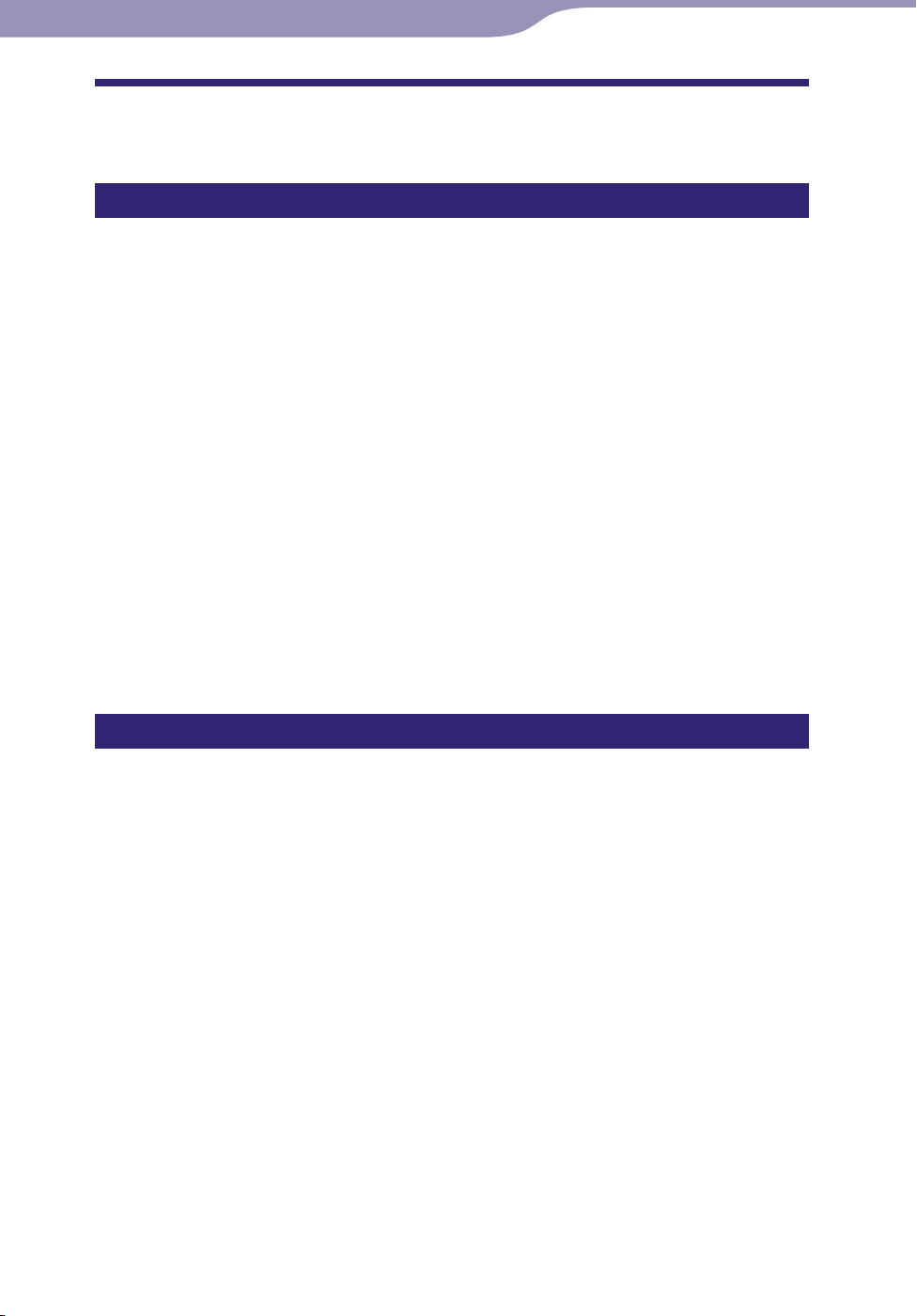
17
Tartalom-
jegyzék
Home menü
Tárgymutató
17
Alapvető műveletek és képernyők
A szoftver bemutatása
A mellékelt szoftver
Content Transfer
A Content Transfer alkalmazással zenét, videót vagy fényképeket másolhat át a
számítógépről a lejátszóra, egyszerűen a fájlok húzásával. A Windows Intéző
vagy az iTunes vagy más, hasonló program használatakor húzással mozgathat
adatokat a Content Transfer alkalmazásba. A Content Transfer a lejátszó által
nem támogatott formátumú videókat is képes lejátszható formátumba
konvertálni. A kezeléssel kapcsolatos tudnivalókért tekintse át a szoftver Súgó
dokumentációját.
Átmásolható fájlok: Zene (MP3, WMA, AAC, WAV), Fénykép (JPEG), Videó
(MPEG-4 Simple Profile, AVC (H.264/AVC) Baseline Profile, WMV*
*1 Egyes WMV-fájlok nem játszhatók le a Content Transfer alkalmazással végzett átvitel után. Ha
ismét átviszi őket a Windows Media Player 11 használatával, akkor lejátszhatóvá válhatnak.
1
)
Tipp
A SonicStage által kezelt ATRAC-fájlok MP3 formátumba konvertálás után vihetők át a
lejátszóra. Fájlok konvertálásához töltse le az MP3 Conversion Tool eszközt a
vevőszolgálati webhelyről ( 120.
oldal).
Kompatibilis szoftverek
Windows Media Player 11
A Windows Media Player képes a CD-k hanganyagának importálására és
átvitelére a lejátszóra.
Átvihető fájlok: Zene (MP3, WMA), Videó (WMV), Fénykép (JPEG)
A kezeléssel kapcsolatos tudnivalókért tekintse át a szoftver Súgó
dokumentációját, vagy látogasson el a következő webhelyre.
http://www.support.microsoft.com/
Tipp
Azokon a számítógépeken, amelyeken a Windows Media Player 10-es verziója van
telepítve, fájlkorlátozások jelentkezhetnek (AAC, videofájlok stb.) a húzással történő
átvitel során. Ez a probléma megoldható, ha telepíti a Windows Media Player 11-es
verzióját a Windows Media Player letöltési webhelyről. Ezután húzással is átviheti a
fájlokat. A Windows Media Player 11 telepítése előtt ellenőrizze, hogy az operációs
rendszer és az egyéb szolgáltatások kompatibilisek-e a Windows Media Player 11
alkalmazással.
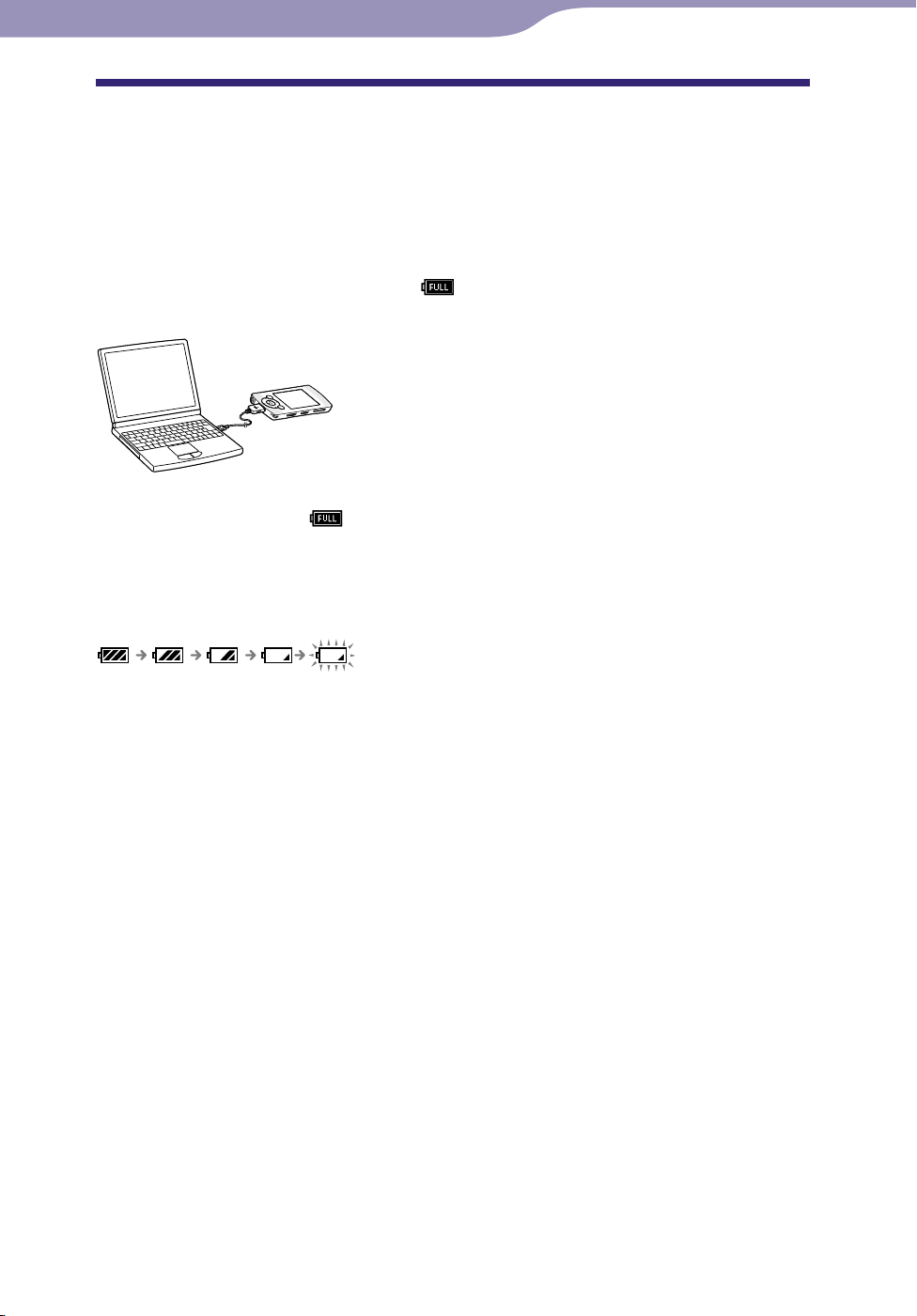
18
Tartalom-
jegyzék
Home menü
Tárgymutató
18
A lejátszó előkészítése
A lejátszó előkészítése
Az akkumulátor feltöltése
A lejátszó akkumulátorának feltöltéséhez csatlakoztassa a lejátszót a
számítógéphez.
Amikor a lejátszót a számítógéphez csatlakoztatja, használja a mellékelt USBkábelt.
Amikor az akkumulátor töltési szintjének a képernyő jobb alsó sarkában
látható jelzője a következőt mutatja:
óráig tart).
Teljesen töltse fel a lejátszót az első használatkor, illetve ha hosszabb ideje már
nem használta (ekkor a
jelzés látható a kijelző töltöttségjelzőjén).
Az akkumulátor töltési szintjét jelző ikonról
Az információs területen látható akkumulátorjelző az akkumulátor töltési
szintjét mutatja.
, a töltés befejeződött (a töltés közel 2,5
Ahogy csökken az akkumulátor töltöttsége, úgy tűnnek el az ikon sávjai. Ha
megjelenik a [LOW BATTERY. Please Charge.] felirat, akkor a lejátszót nem
lehet használni. Ebben az esetben töltse fel az akkumulátort úgy, hogy a
lejátszót a számítógéphez csatlakoztatja. Az akkumulátor élettartamával
kapcsolatban lásd: 128.
oldal.
Folytatás
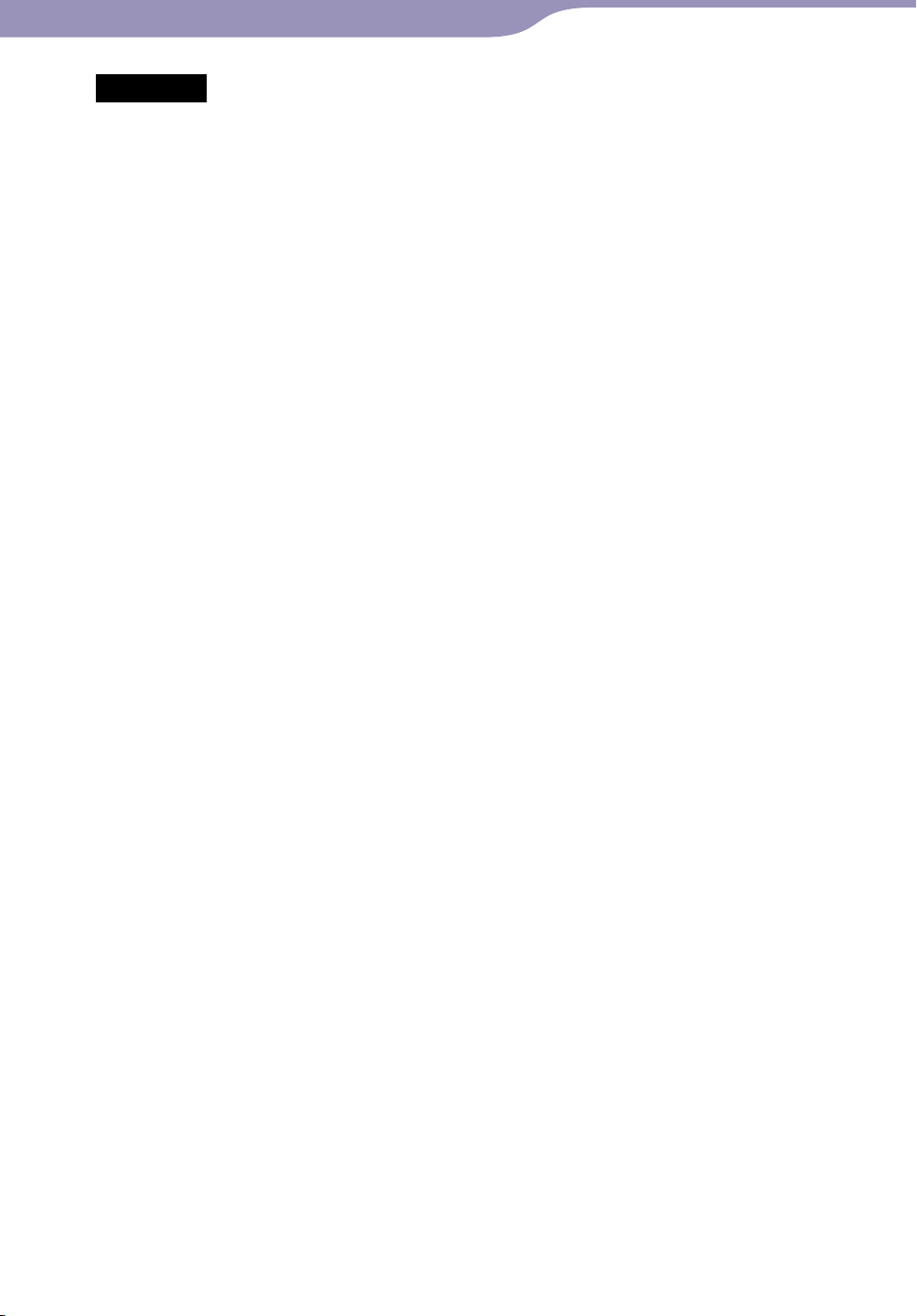
19
Tartalom-
jegyzék
Home menü
Tárgymutató
19
A lejátszó előkészítése
Megjegyzés
Ha a lejátszót hosszú ideig nem használta és így tölti fel, lehet, hogy a számítógép nem
ismeri fel a lejátszót vagy semmi nem jelenik meg a kijelzőn. Töltse a lejátszót körülbelül
5 percig, és elkezd megfelelően működni.
kkumulátort mindig 5 °C és 35 °C közötti hőmérsékleten töltse fel. Ha ettől eltérő
Az a
hőmérsékleten próbálja meg feltölteni az akkumulátort, előfordulhat, hogy a töltési szint
jelzője villog, és a töltés nem végezhető el.
kkumulátor körülbelül 500 alkalommal tölthető fel. Ez a szám a lejátszó
Az a
használatának körülményeitől függően változhat.
kkumulátor töltési szintjét jelző ikon becsült értéket mutat. Ez azt jelenti, hogy az
Az a
ikonban látható fekete sávok nem pontosan egy negyed töltést jelképeznek.
ijelzőn a [Do not disconnect.] felirat jelenik meg, amikor a számítógép hozzáfér a
A k
lejátszóhoz. Ne húzza ki a mellékelt USB-kábelt, amikor a [Do not disconnect.] felirat
látható, mert az átvitt adatok megsérülhetnek.
átszó kezelőgombjait nem lehet használni, amikor a lejátszó a számítógéphez
A lej
kapcsolódik.
a fél évnél hosszabb ideig nem használja a lejátszót, ez idő alatt legalább egyszer töltse
H
fel az akkumulátort az akkumulátor teljesítményének megtartása érdekében.
mítógéphez csatlakoztatott USB-eszközök némelyike akadályozhatja a lejátszó
A szá
megfelelő működését.
aját kézzel összeállított/átalakított számítógépek esetében nem garantáljuk, hogy az
A s
akkumulátort fel lehet tölteni.
a a számítógép energiatakarékos módba lép – például alvási vagy hibernálási módba –,
H
miközben a lejátszó USB-kábelen csatlakozik, akkor a lejátszó akkumulátora nem
töltődik. Ehelyett a lejátszó továbbra is az akkumulátor energiáját fogyasztja, így meríti
azt.
e csatlakoztassa a lejátszót hosszú időre olyan hordozható számítógéphez, amelyik
N
nincs hálózati tápforrásra kötve, mert a lejátszó lemerítheti a számítógép akkumulátorát.
míg a lejátszó számítógéphez van csatlakoztatva, ne kapcsolja be, ne indítsa újra, ne
A
kapcsolja be alvási módból, és ne kapcsolja ki a számítógépet. Ezek a műveletek a lejátszó
hibás működését okozhatják. Ezen műveletek elvégzése előtt bontsa a lejátszó és a
számítógép közötti kapcsolatot.
öltés során a lejátszó felmelegedhet. Ez nem jelent hibás működést.
A t
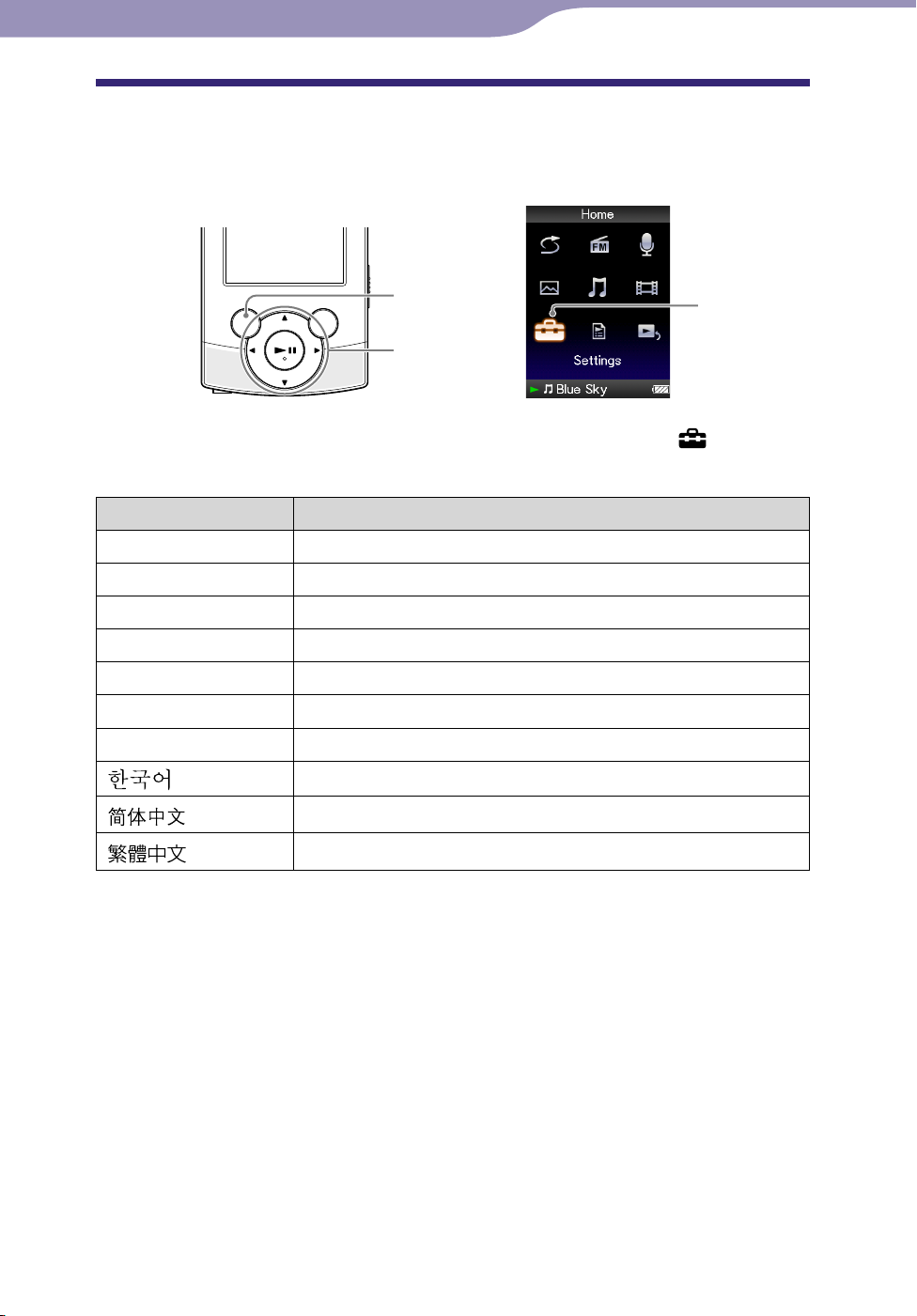
20
Tartalom-
jegyzék
Home menü
Tárgymutató
20
A lejátszó előkészítése
A kijelző nyelvének kiválasztása
Többféle nyelv közül választhat a menükhöz és üzenetekhez.
BACK/HOME
gomb
5-funkciós gomb
[Settings]
A [Home] menüből válassza a következő menüpontot: [Settings]
[Language Settings] kívánt nyelvi beállítás.
Nyelv Az üzenetek és a menük nyelve
[Deutsch] Német
[English] Angol
[Español] Spanyol
[Français] Francia
[Italiano] Olasz
[Português] Portugál
[Русский] Orosz
[
[
]
]
Koreai
Egyszerűsített kínai
[
]
Hagyományos kínai
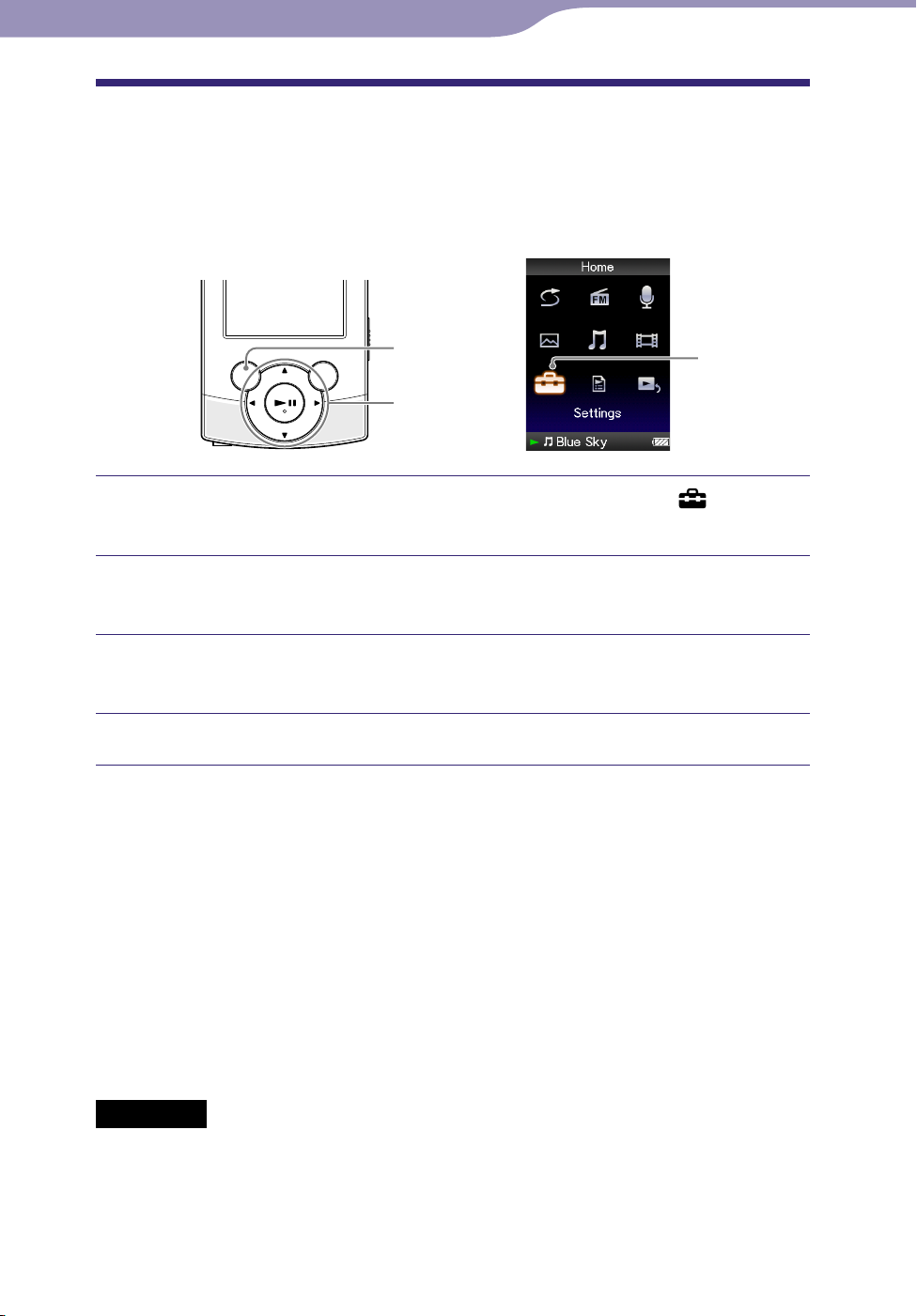
21
Tartalom-
jegyzék
Home menü
Tárgymutató
21
A lejátszó előkészítése
A dátum és az idő beállítása
A lejátszó egyes alkalmazásai nem működnek megfelelően, amíg a dátum és az
idő nincsenek beállítva. Használat előtt állítsa be a lejátszón az aktuális
dátumot és az időt.
BACK/HOME
gomb
5-funkciós gomb
[Settings]
A [Home] menüből válassza a következő menüpontot: [Settings]
[Common Settings] [Set Date-Time].
Az év kiválasztásához nyomja meg a / gombot, majd az érték
módosításához nyomja meg a / gombot.
A lépésben leírtak szerint módosítsa a hónap, a dátum, az óra és
a perc beállítását.
A megerősítéshez nyomja meg a gombot.
A pontos idő megjelenítése
A pontos idő megjelenítéséhez nyomja meg az OPTION/PWR OFF gombot a
[Home] menüben vagy a lejátszási képernyőn, majd a beállításmenüből
válassza a [Clock Display] lehetőséget.
Tipp
A dátum [YYYY/MM/DD], [MM/DD/YYYY] és [DD/MM/YYYY] formátumban is
megjeleníthető. Az idő megjelenítésénél a [12-hour] és a [24-hour ] formátumot is
választhatja. A részleteket lásd: „A dátum formátumának beállítása [Date Display
Format]” ( 91.
( 91.
Megjegyzés
Ha sokáig nem használja a lejátszót, és lemerül az akkumulátor, akkor elképzelhető, hogy
a dátum és a pontos idő elveszik, és „-” jel lesz látható az aktuális dátum és idő helyett.
Az ó
be ismét az órát.
oldal).
ra havonta legfeljebb 60 másodpercet késhet vagy siethet. Ebben az esetben állítsa
oldal) vagy „Az idő formátumának beállítása [Time Display Format]”
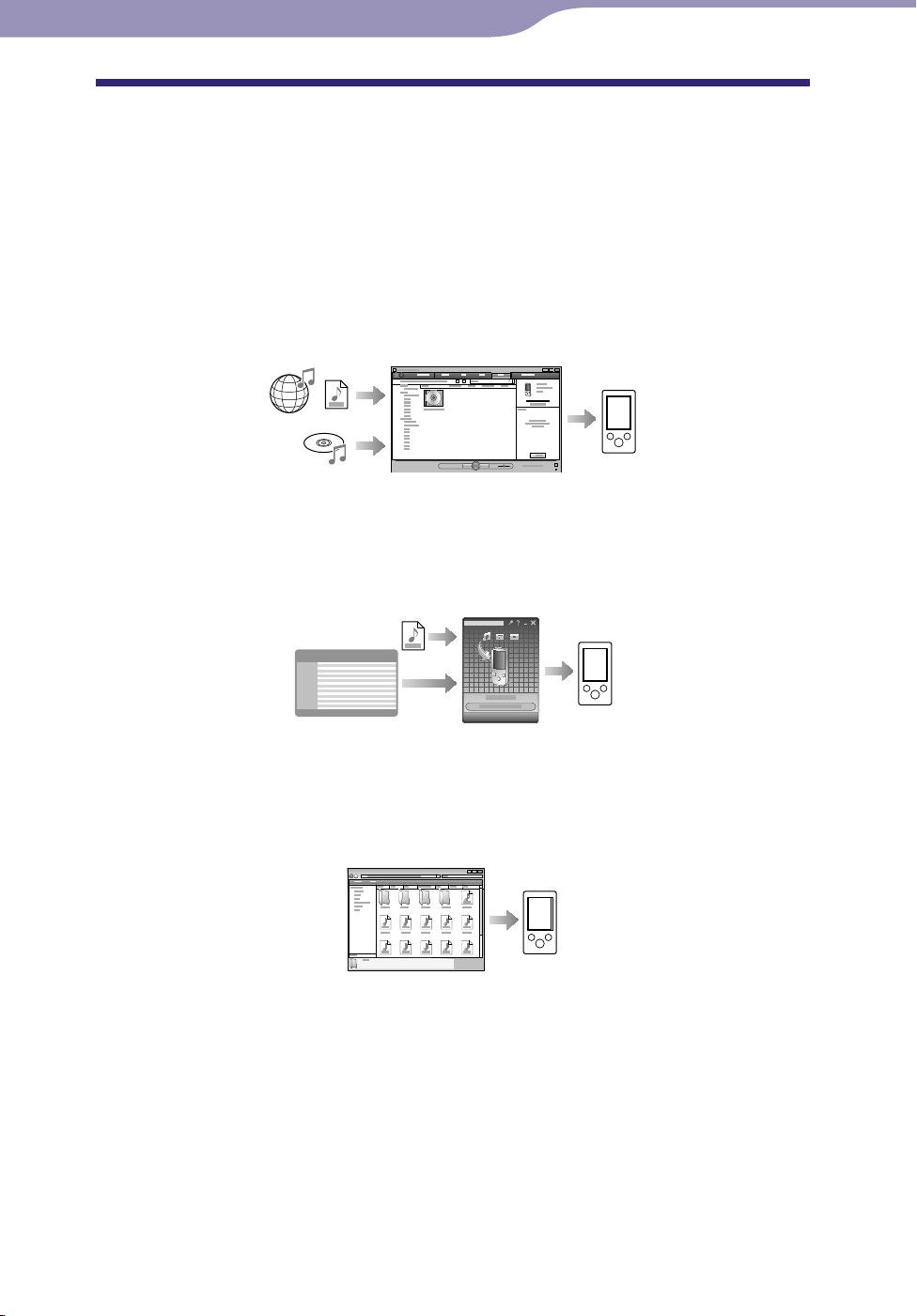
22
Tartalom-
jegyzék
Home menü
Tárgymutató
22
Zene átvitele
Zene átvitele
Zene átviteli módjának kiválasztása
Zenét importálhat zenei CD-kől, az internetről stb. A zene számítógépre
importálásához használjon megfelelő szoftvert.
A következő három módszerrel vihet át zenét a lejátszóra.
Zene átvitele CD-lemezről a Windows Media Player 11 programba
( 23. oldal)
A zenét importálhatja CD-iről és egyéb eszközeiről a számítógépre, majd
átviheti azokat a lejátszóra a Windows Media Player 11 alkalmazással.
Zene átvitele az iTunes vagy más, hasonló programból a Content
Transfer alkalmazással (
Ha már az iTunes vagy más, hasonló programmal kezeli a zenéket, átviheti
azokat a lejátszóra a Content Transfer alkalmazással.
27. oldal)
Zene átvitele húzással a Windows Intéző használatával
( 29. oldal)
Közvetlenül, húzással vihet át a számítógépen tárolt zenéket a Windows
Intézővel.
Tipp
Zene importálásáról részletes információt az egyes szoftverek Súgó dokumentációjában
talál.
ámogatott fájlformátumokról részletes információért lásd: „Támogatott
A t
fájlformátumok” ( 124. oldal).
Ez a lej
Az eg
átszó nem használja SonicStage szoftvert (a SonicStage szoftvert a Sony fejleszti,
és számítógépen lévő zene kezelésére és azok más típusú lejátszókra történő átvitelére
használható). Ezen a lejátszón a fenti három módon vihet át zenét, a SonicStage
eszközzel azonban nem.
A SonicStage által kezelt ATRAC-fájlok az MP3 fájlformátumba való konvertálás után
vihetők át a lejátszóra. Fájlok konvertálásához töltse le az MP3 Conversion Tool eszközt
a vevőszolgálati webhelyről ( 120. o
yes mappákban a [MUSIC] mappán belül legfeljebb 4 000 fájl tárolható.
ldal).
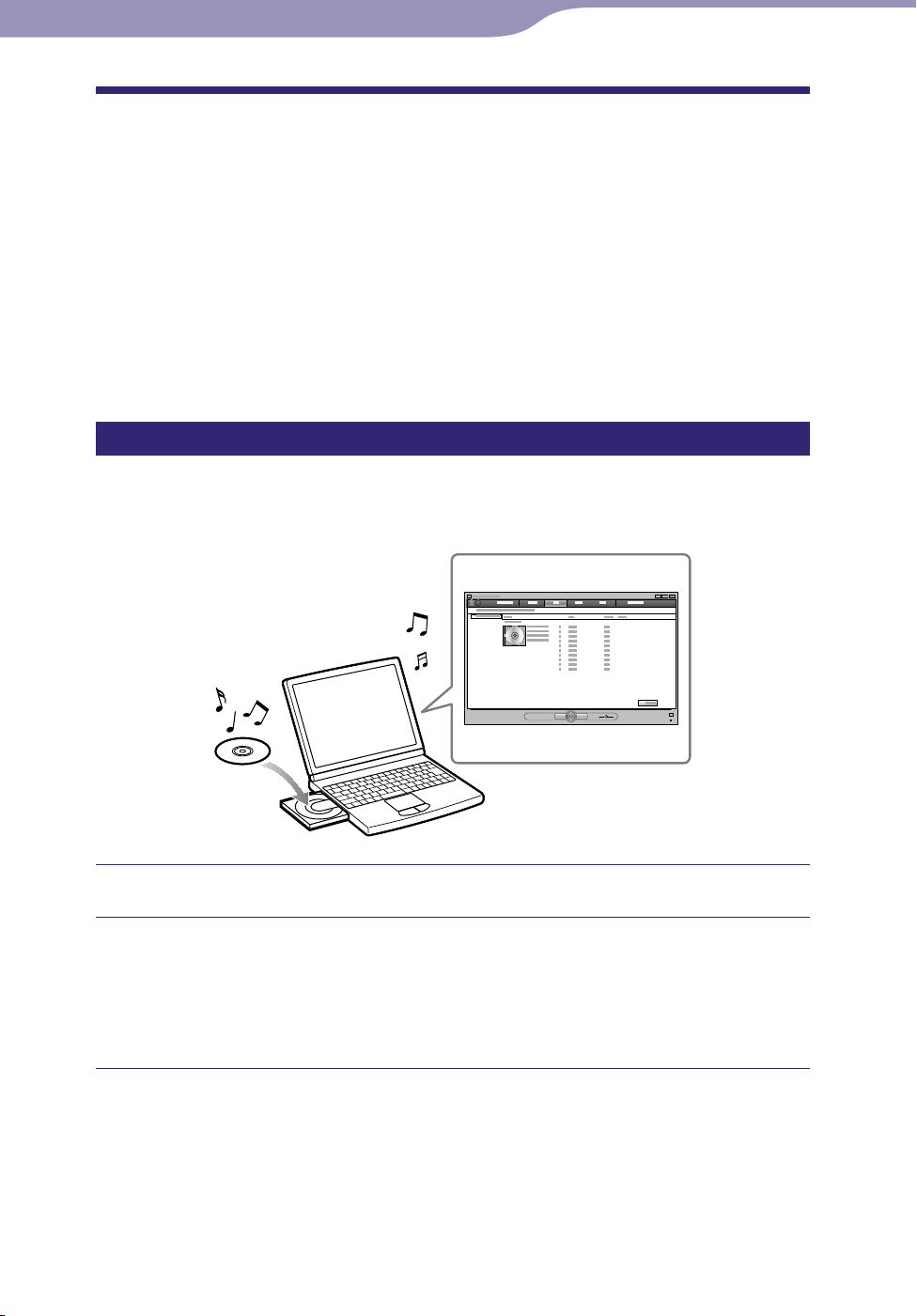
23
Tartalom-
jegyzék
Home menü
Tárgymutató
23
Zene átvitele
Zene átvitele a Windows Media Player 11
programmal
A zeneszámokat importálhatja CD-iről és egyéb eszközeiről a számítógépre,
majd átviheti azokat a lejátszóra a Windows Media Player 11 alkalmazással.
Tipp
A használatról részleteket és a Windows Media Player alkalmazással kapcsolatos
támogatást a következő webhely Windows Media Player programmal kapcsolatos adatai
között találja:
http://support.microsoft.com/
Zene importálása CD-kről
A Windows Media Player 11 segítségével másolhat be zenét a CD-iről. Kövesse
ezeket az útmutatásokat, ha CD-lemezeken található zenét másol be a
számítógépre.
Helyezzen be egy zenei CD-t.
Indítsa el a Windows Media Player 11 programot, majd kattintson
az ablak felső részén található [Bemásolás] fülre.
Ha csatlakozik az internethez, a Windows Media Player 11 beszerzi a CD
adatait (a CD címe, zeneszám neve, az előadó neve stb.), és megjeleníti
azokat az ablakban.
Folytatás
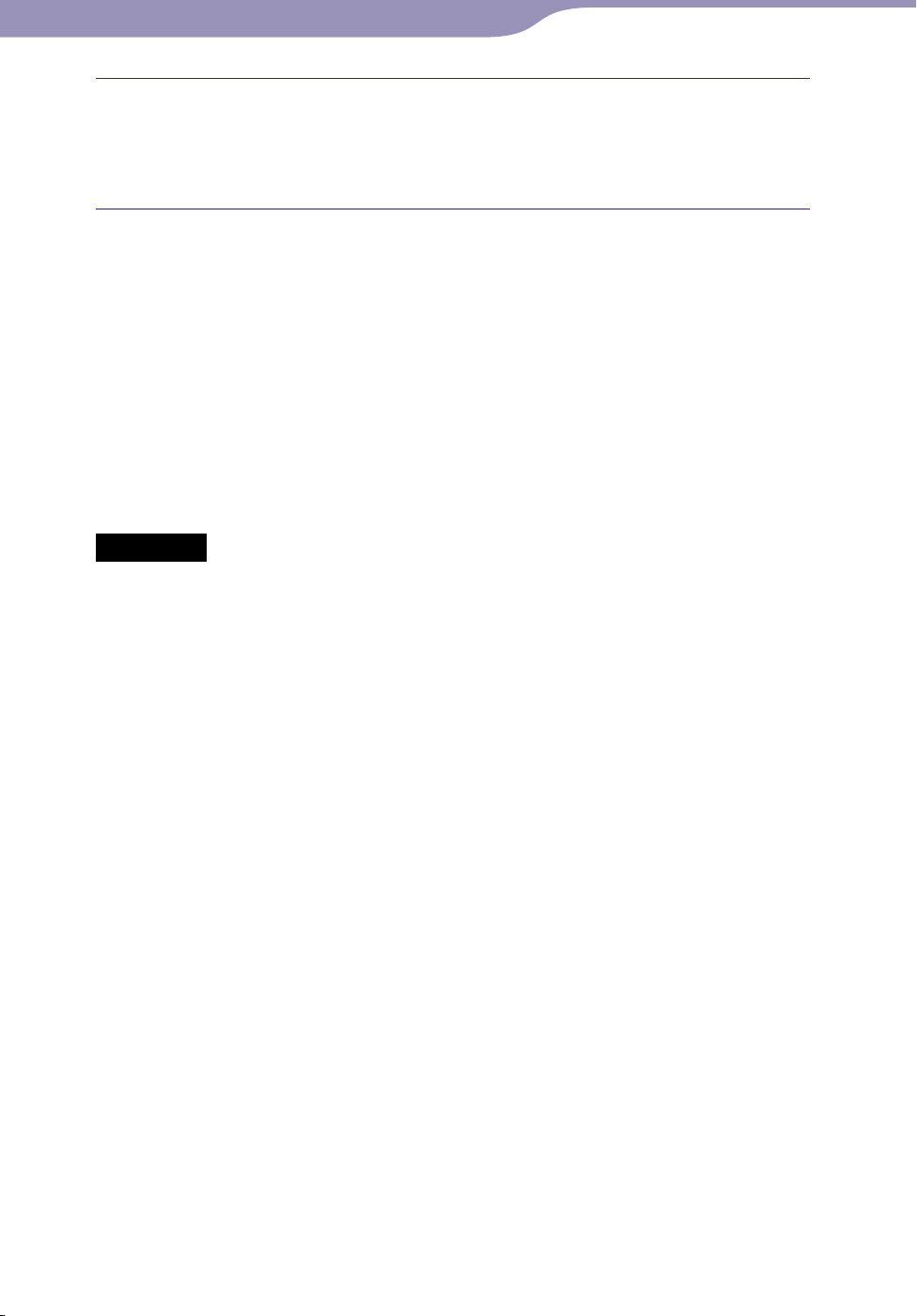
24
Tartalom-
jegyzék
Home menü
Tárgymutató
24
Zene átvitele
Kattintson a [Bemásolás indítása] parancsra.
A Windows Media Player 11 megkezdi a CD importálását.
Az importált zeneszámokat a [Bemásolva a műsortárba] felirat jelöli. Várja
meg, amíg az összes zeneszámot importálja a program.
Tipp
Az importált zeneszámok a számítógép [Zene] mappájában (Windows XP) vagy [Zene]
mappájában (Windows Vista) találhatók. Megkeresésükhöz kattintson a [Műsortár] fülre
a Windows Media Player 11 ablakban.
indows Media Player 11 a CD adatait egy internetes adatbázisból szerzi be.
A W
Előfordulhat azonban, hogy egyes CD-k adatai nem találhatóak meg ebben az
adatbázisban. Ha a CD adatai hiányoznak, megadhatja azokat az importálás után. A CDadatok hozzáadásáról és szerkesztéséről további információt a Windows Media Player 11
Súgó dokumentációjában talál.
Ha egy számot nem kíván importálni, törölje a szám címétől balra található
jelölőnégyzet jelölését.
Megjegyzés
Az importált zeneszámok csak magáncélra használhatók. Ha e korlátozáson felül kíván
egy számot használni, ahhoz a szerzői jogok tulajdonosának engedélye szükséges.
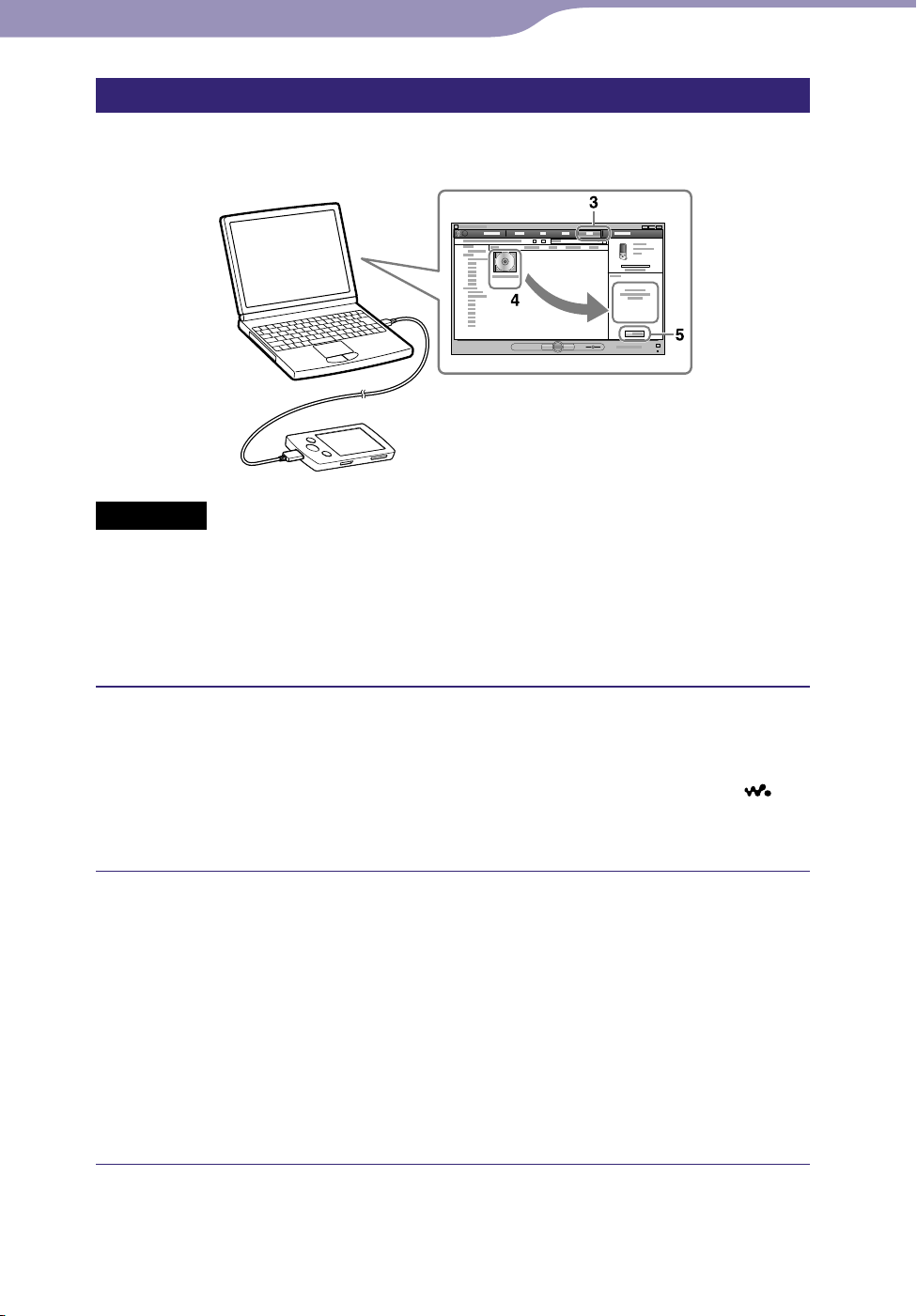
25
Tartalom-
jegyzék
Home menü
Tárgymutató
25
Zene átvitele
Zene átvitele
A Windows Media Player 11 segítségével is átvihet zenét a számítógépről a
lejátszóra.
Megjegyzés
Ne húzza ki az USB-kábelt, amikor a [Do not disconnect.] felirat látható, mert az átvitt
adatok megsérülhetnek.
a a Content Transfer automatikusan elindul, miután a lejátszót a számítógéphez
H
csatlakoztatta a kapott USB-kábellel, zárja be vagy hagyja figyelmen kívül a Content
Transfer alkalmazást, mivel a Content Transfer szükségtelen. A Content Transfer
automatikus indításáról a Content Transfer Súgójában talál részletes információkat.
Indítsa el a Windows Media Player 11 programot, majd
csatlakoztassa a lejátszót a számítógéphez a mellékelt USBkábellel.
Csatlakoztassa az USB-kábel csatlakozóját a lejátszóhoz úgy, hogy a
felfelé nézzen.
Megjelenik az [Eszköz beállítása] ablak.
Kattintson a [Mégse] gombra.
Ha megjelenik, zárja be az automatikus lejátszás ablakot a [Mégse] gombra
vagy a Bezárás ikonra kattintva.
a a [Befejezés] gombra kattint a [Mégse] helyett, a Windows Media
H
Player műsortárának összes adata automatikusan átmásolódik a
lejátszóra. Ha a műsortár adatainak mérete meghaladja a lejátszó
rendelkezésre álló tárterületét, a másolási folyamat nem indul el.
ármikor megnyithatja az [Eszköz beállítása] ablakot. A megnyitásához
B
kattintson a jobb gombbal a [WALKMAN] gombra a Windows Media
Player ablak bal oldalán, majd kattintson a [Másolás beállítása] gombra.
jel
Folytatás
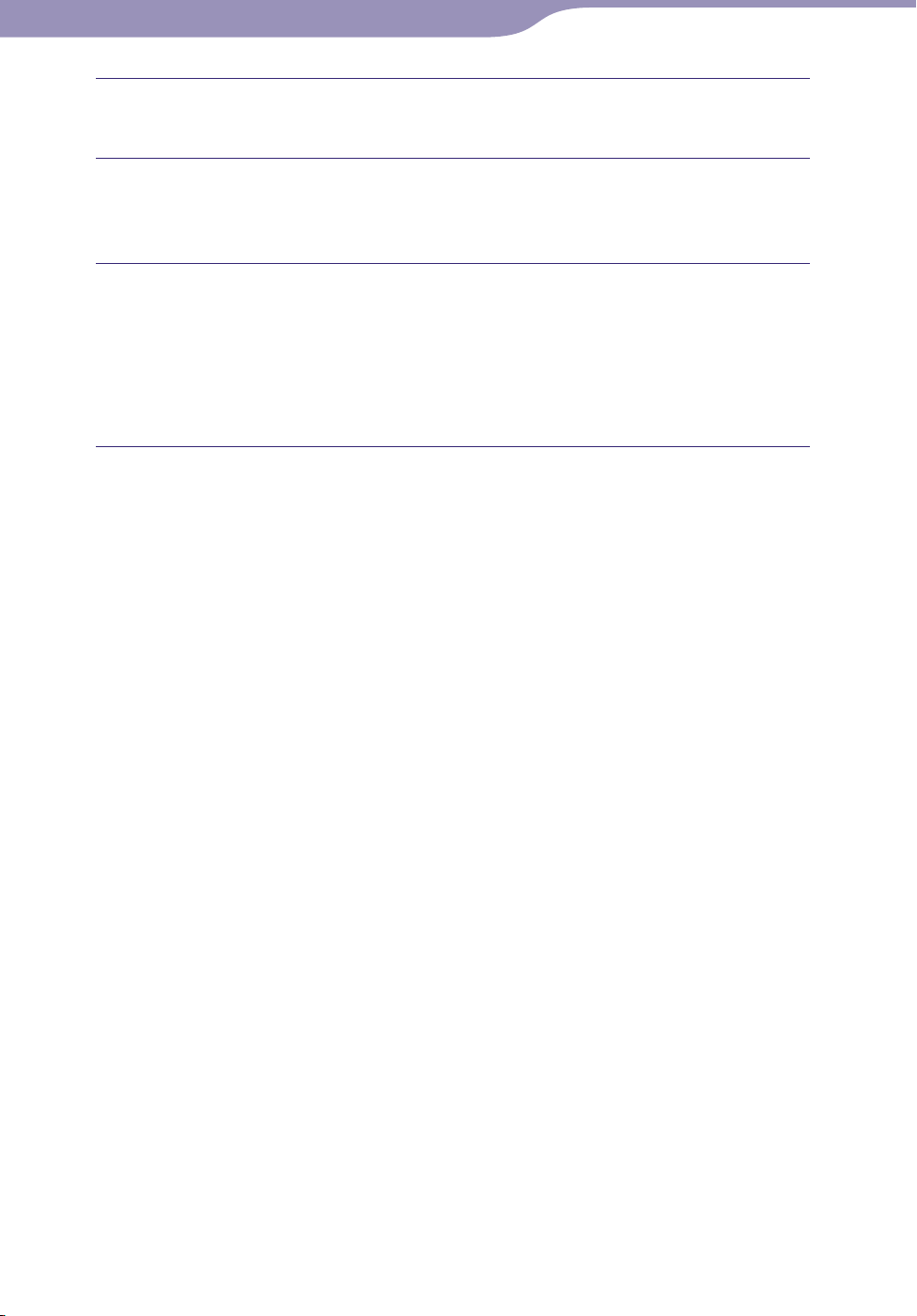
26
Tartalom-
jegyzék
Home menü
Tárgymutató
26
Zene átvitele
Kattintson a [Másolás lejátszóra] fülre a Windows Media Player 11
ablakban.
Húzza át a kívánt számokat az ablak jobb oldalán található
szinkronizálási listába.
A számok hozzáadódnak a szinkronizálási listához.
Kattintson a [Másolás indítása] gombra a szinkronizálás
elindításához.
Ha a szinkronizálás befejeződött, a szinkronizálási listán megjelenik egy
üzenet, amely szerint leválaszthatja a lejátszót. Ha elkészült, zárja be a
Windows Media Player 11 programot, és válassza le a lejátszót a
számítógépről.
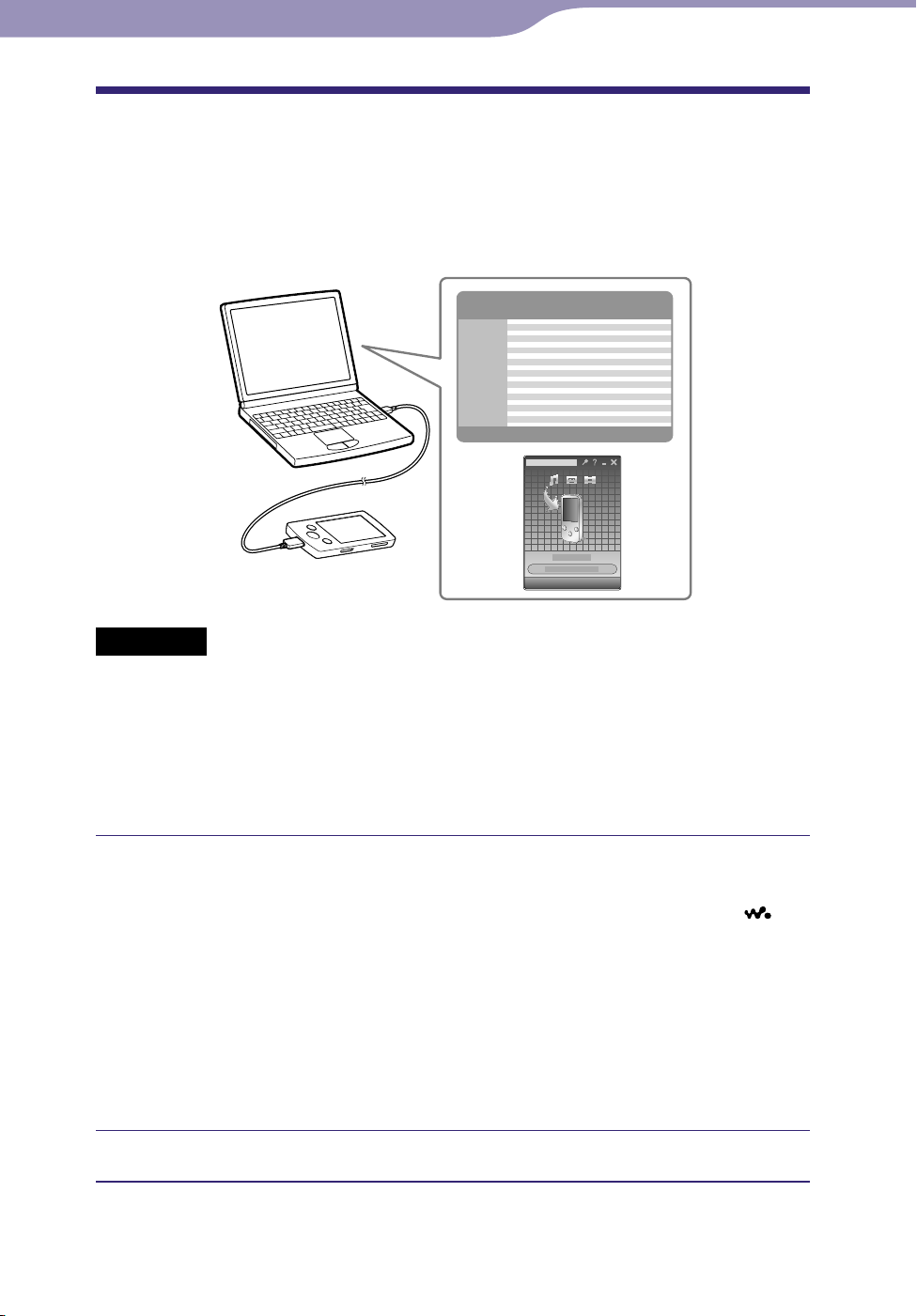
27
Tartalom-
jegyzék
Home menü
Tárgymutató
27
Zene átvitele
Zene átvitele a Content Transfer
használatával
Ha már az iTunes vagy más, hasonló programmal kezeli a zenéket, átviheti
azokat a lejátszóra a Content Transfer alkalmazással. Az iTunes vagy más,
hasonló programmal a zenét áthúzhatja a Content Transfer alkalmazásba.
Megjegyzés
Ne húzza ki az USB-kábelt, amikor a [Do not disconnect.] felirat látható, mert az átvitt
adatok megsérülhetnek.
ontent Transfer nem használható Windows Media Player tartalmakhoz.
A C
A szerző
A C
zeneszámok iTunes programból végzett átvitelének korlátozásairól részleteket az
ügyfélszolgálati weboldalakon talál ( 120. oldal).
i jogi védelem alatt álló tartalmak nem vihetők át.
ontent Transfer támogatja az adatátvitelt az iTunes 8.1 programból a lejátszóra. A
A mellékelt USB-kábel segítségével csatlakoztassa a lejátszót a
számítógéphez.
Csatlakoztassa az USB-kábel csatlakozóját a lejátszóhoz úgy, hogy a jel
felfelé nézzen.
A Content Transfer automatikusan elindul.
ontent Transfer automatikus indításáról és általános működtetéséről
A C
részleteket a Content Transfer Súgó dokumentációjában talál.
ásik lehetőségként kattintson a [Minden program] lehetőségre a [Start]
M
menüben, majd kattintson a [Content Transfer] – [Content Transfer]
parancsra a szoftver elindításához.
Indítsa el az iTunes, stb. programot.
Folytatás
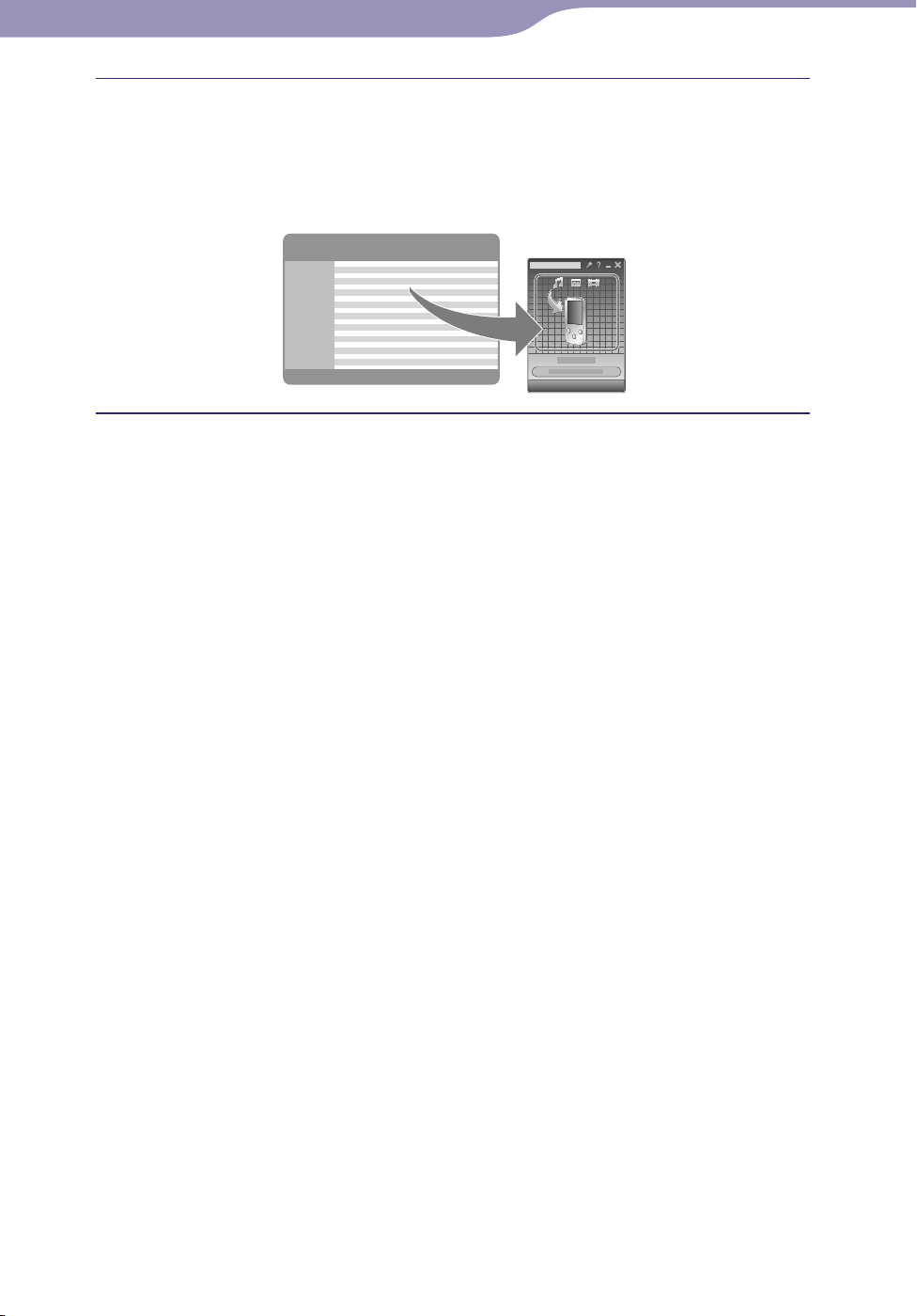
28
Tartalom-
jegyzék
Home menü
Tárgymutató
28
Zene átvitele
Válassza ki a kívánt zeneszámokat az iTunes vagy más, hasonló
programból, és húzza azokat a Content Transfer alkalmazásra.
A Content Transfer a fájlnév kiterjesztése alapján felismeri az adattípust, és
a lejátszó megfelelő mappájába küldi a fájlt.
iTunes, stb.
Content Transfer
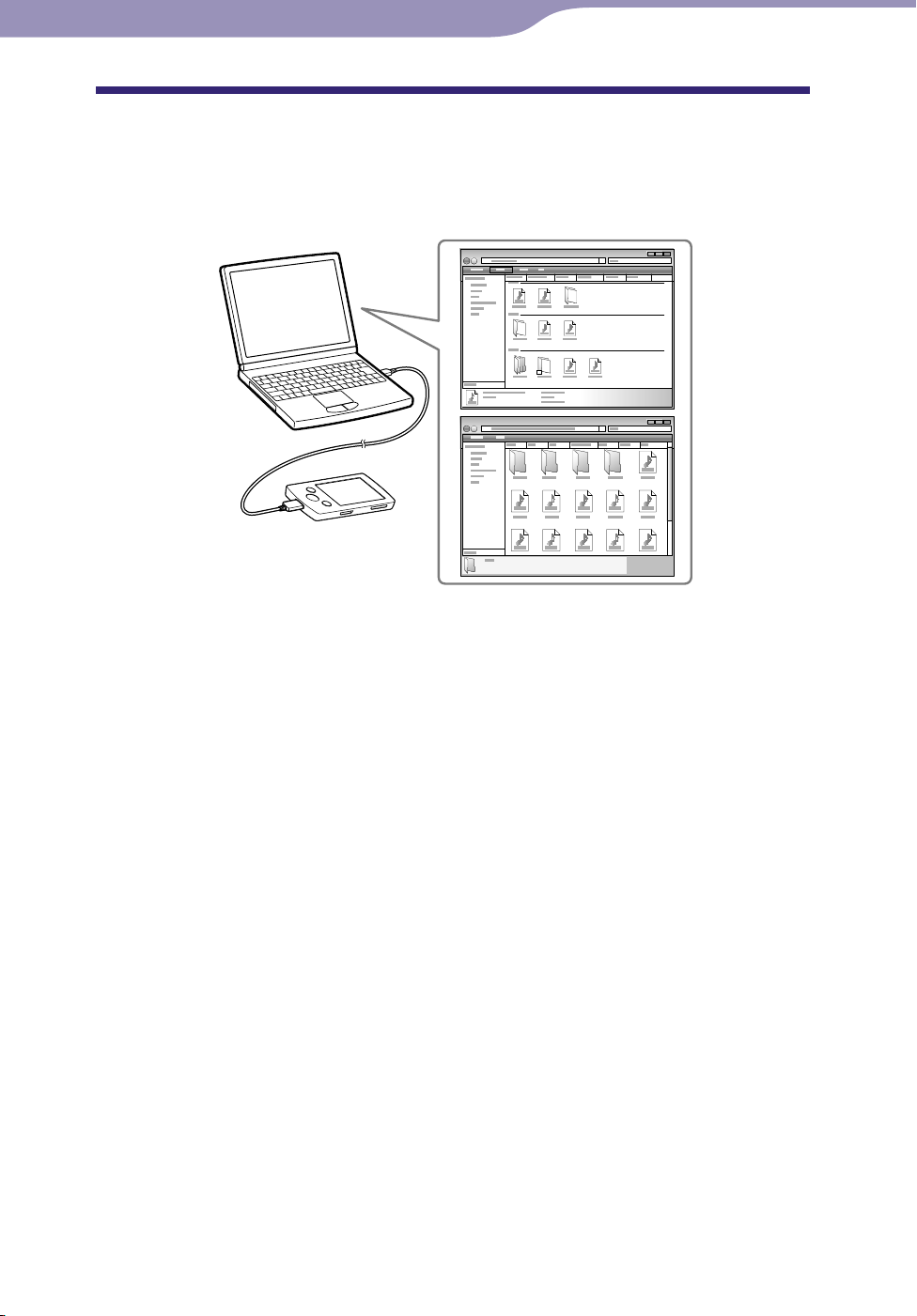
29
Tartalom-
jegyzék
Home menü
Tárgymutató
29
Zene átvitele
Zene átvitele a Windows Intézővel
Közvetlenül, húzással vihet át adatokat a Windows Intézővel a számítógépen.
A lejátszható adathierarchiára szabályok vonatkoznak. A megfelelő
adatátvitelhez kövesse a következő utasításokat.
Tipp
Azokon a számítógépeken, amelyeken a Windows Media Player 10-es verziója van
telepítve, a fájlok száma (AAC, videofájlok stb.) korlátozott a húzással végzett átvitel
során. Ez a probléma megoldható, ha telepíti a Windows Media Player 11-es verzióját a
Windows Media Player letöltési webhelyről. Ezután húzással is átviheti a fájlokat. A
Windows Media Player 11 telepítése előtt ellenőrizze, hogy az operációs rendszer és az
egyéb szolgáltatások kompatibilisek-e a Windows Media Player 11 alkalmazással.
Folytatás
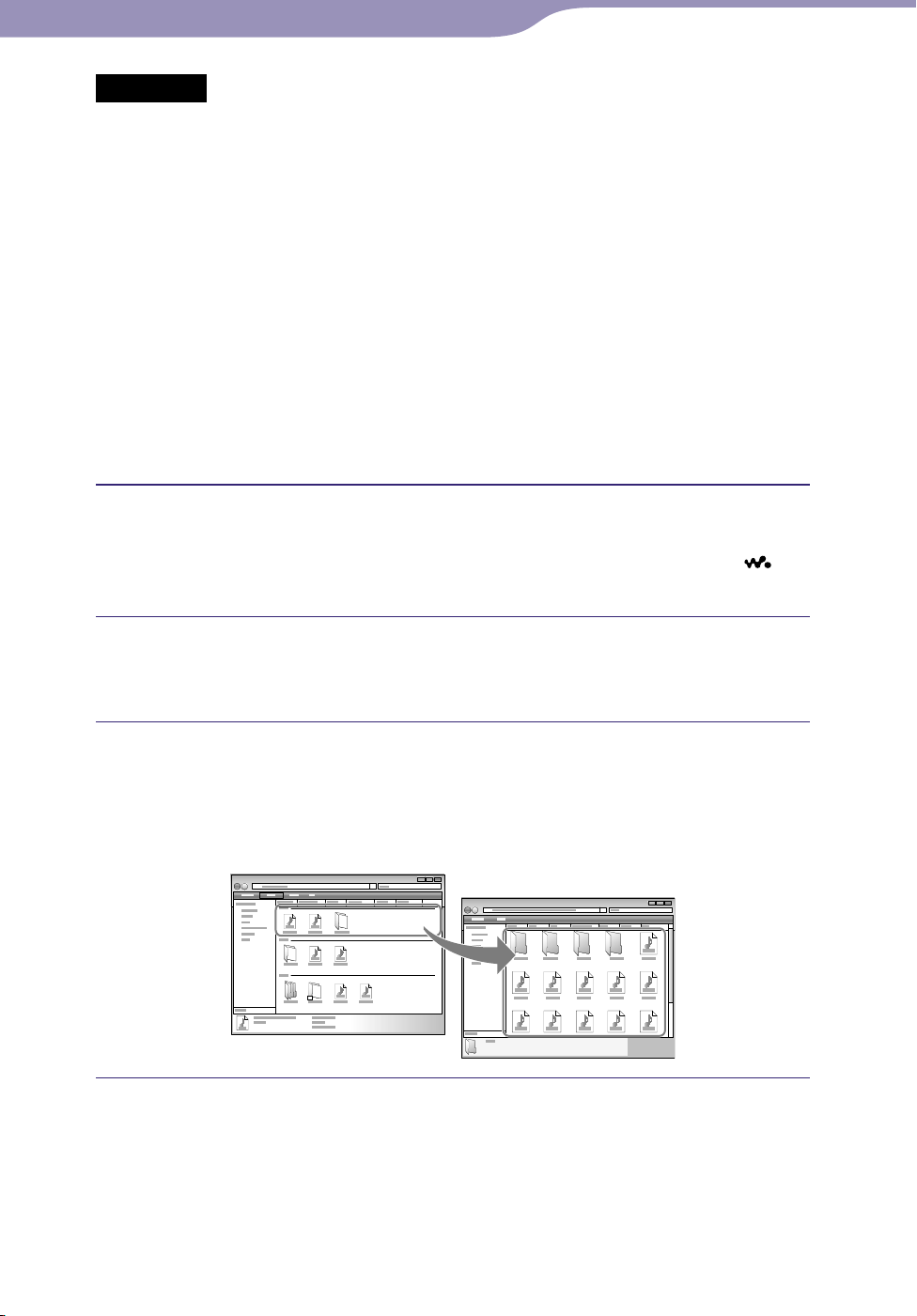
30
Tartalom-
jegyzék
Home menü
Tárgymutató
30
Zene átvitele
Megjegyzés
A számítógépes környezettől függően az adathierarchia eltérő lehet.
e húzza ki az USB-kábelt, amikor a [Do not disconnect.] felirat látható, mert az átvitt
N
adatok megsérülhetnek. Ha kihúzza a lejátszót a fájlok átvitele alatt, szükségtelen fájlok
maradhatnak a lejátszón. Ebben az esetben vigye át a használható fájlokat a
számítógépre, és formázza a lejátszót ( 92.
e módosítsa a mappaneveket és ne törölje a [MUSIC], [MP_ROOT], [MPE_ROOT],
N
[VIDEO], [PICTURE], [PICTURES], [Record], [Voice] és [FM] mappákat.
e módosítsa a mappa- vagy fájlneveket közvetlenül a [MP_ROOT], [MPE_ROOT] és
N
[Record] mappák alatt. Ellenkező esetben ezek nem fognak megjelenni a lejátszón.
Szerző
H
i jogi védelem miatt előfordulhat, hogy néhány fájlt nem lehet lejátszani a
lejátszón. Bár további fájlok vagy mappák is átvihetők a lejátszóra, az nem tudja
megjeleníteni és lejátszani az ezen korlátozásba ütköző fájlokat, mappákat vagy szinteket.
a a Content Transfer automatikusan elindul, miután a lejátszót a számítógéphez
csatlakoztatta a kapott USB-kábellel, zárja be vagy hagyja figyelmen kívül a Content
Transfer alkalmazást, mivel a Content Transfer szükségtelen. A Content Transfer
automatikus indításáról a Content Transfer Súgójában talál részletes információkat.
oldal).
A mellékelt USB-kábel segítségével csatlakoztassa a lejátszót a
számítógéphez.
Csatlakoztassa az USB-kábel csatlakozóját a lejátszóhoz úgy, hogy a jel
felfelé nézzen.
Kattintson a [Start] – [Sajátgép] vagy [Számítógép] – [WALKMAN] –
[Storage Media] parancsra, majd kattintson a [MUSIC] mappára.
A számítógépes környezettől függően az adathierarchia eltérő lehet.
Húzzon fájlokat vagy mappákat a [MUSIC] mappába, vagy annak
valamelyik almappájába.
A fájlokhoz és mappákhoz való hozzáférés a 8. szint alatt nem garantált.
A számítógépen lévő zenefájlok
vagy -mappák
A lejátszón lévő [MUSIC] mappa
